
जैसा कि आप जानते हैं, कई वर्षों तक संचालित उपकरणों पर एंड्रॉइड ओएस को पुनर्स्थापित करने से कई समस्याओं से छुटकारा पाने, कई मोबाइल एप्लिकेशन की उत्पादकता के स्तर को बढ़ाने, और कभी-कभी डिवाइस की वसूली के लिए एकमात्र समाधान का एकमात्र अवसर है। विचार करें कि आप लेनोवो एस 650 स्मार्टफोन (वीबे एक्स मिनी) को किस तरीके को फ्लैश कर सकते हैं।
सामग्री में वर्णित अलग-अलग प्रक्रियाएं एक संभावित खतरे लेती हैं और डिवाइस पर सिस्टम को नुकसान पहुंचा सकती हैं! स्मार्टफोन के मालिक के सभी हेरफेर अपने जोखिम पर प्रदर्शन करते हैं, और नकारात्मक सहित फर्मवेयर के परिणामों के लिए पूर्ण ज़िम्मेदारी भी लेती है!
तैयारी
यदि आप लेनोवो एस 650 को खुद को रिफ्लैश करने का फैसला करते हैं, तो आपको विशेष सॉफ्टवेयर के साथ काम करने और कुछ अवधारणाओं का पता लगाने के सिद्धांतों को निपुण करना होगा। चरण-दर-चरण कार्य करना महत्वपूर्ण है: पहले किए गए कुशलताओं के अंतिम लक्ष्य को निर्धारित करें, जो कुछ भी आपको चाहिए उसे तैयार करें, और केवल तब ही डिवाइस पर एंड्रॉइड को पुनर्स्थापित करने के लिए जाएं।

ड्राइवरों
चूंकि एंड्रॉइड स्मार्टफोन की मेमोरी में संचालन की अनुमति देने वाला मुख्य उपकरण एक पीसी है, सबसे पहले, मोबाइल डिवाइस के साथ एक बड़े भाई के बीच बातचीत की संभावना सुनिश्चित करना, बाद के सभी तरीकों के लिए ड्राइवर स्थापित करना आवश्यक है।

और पढ़ें: एंड्रॉइड फर्मवेयर के लिए ड्राइवर कैसे स्थापित करें
Lenovo S650 के साथ संभोग प्रदान करने वाले विंडोज घटक कई तरीकों से प्राप्त किए जा सकते हैं, जिनमें से सबसे सरल ऑटो इंस्टॉलर का उपयोग है। आप एमटीके उपकरणों के लिए यूनिवर्सल ड्राइवर इंस्टॉलर का उपयोग कर सकते हैं, डाउनलोड के लिंक को उपरोक्त लिंक पर आलेख में पाया जा सकता है, लेकिन निर्माता के ब्रांडेड पैकेज का उपयोग करना अधिक विश्वसनीय समाधान है।
लेनोवो एस 650 स्मार्टफोन के फर्मवेयर के लिए ऑटोमोटिव ड्राइवर डाउनलोड करें
- घटकों और फर्मवेयर प्रक्रियाओं को स्थापित करने के समय निष्क्रिय करें ड्राइवरों के डिजिटल हस्ताक्षर की जांच करें।
- इंस्टॉलर डाउनलोड करें Lenovousbdriver_1.1.16 .exe और इस फ़ाइल को चलाएं।
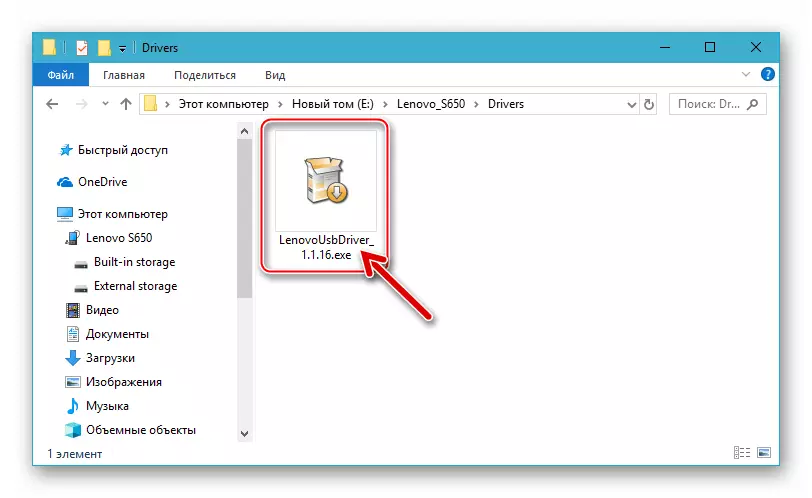
- स्थापना विज़ार्ड की पहली दो विंडो में "अगला" पर क्लिक करें और
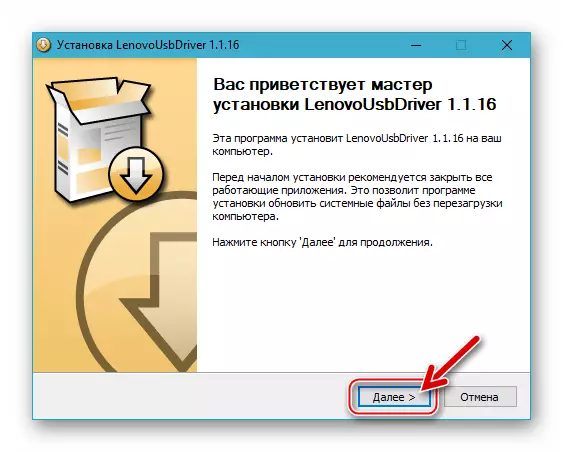
विंडो में "सेट" पर क्लिक करें जहां आप फ़ाइल अनपॅकिंग पथ का चयन कर सकते हैं।

- फ़ाइलों को कंप्यूटर पर कॉपी करने की अपेक्षा करें।
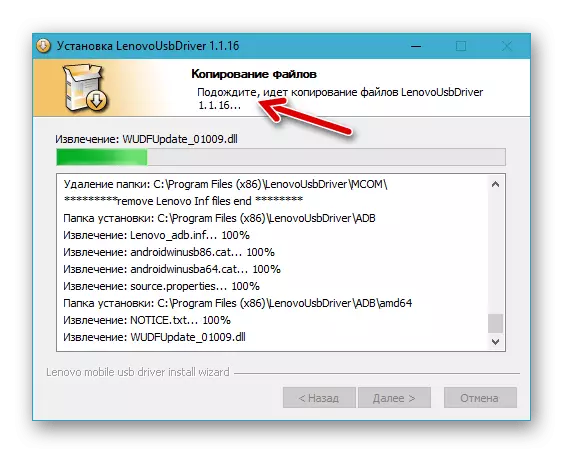
जब अलर्ट दिखाई देते हैं कि सिस्टम ड्राइवर प्रकाशक की जांच करने में विफल रहता है, तो "सेट करें" पर क्लिक करें।
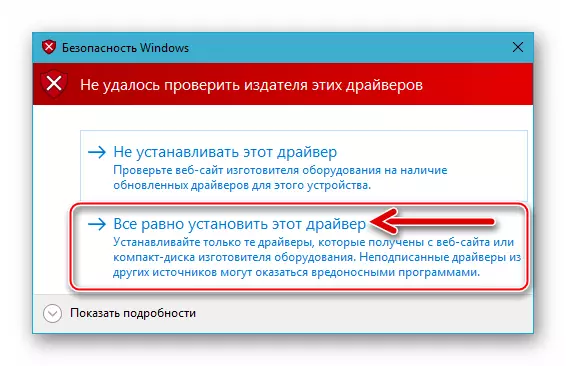
- स्थापना विज़ार्ड की अंतिम विंडो में "समाप्त करें" पर क्लिक करें। इस पर, लेनोवो एस 650 के लिए ड्राइवरों की स्थापना पूरी हो गई है - आप विंडोज में उनके एकीकरण की शुद्धता को सत्यापित करने के लिए आगे बढ़ सकते हैं।
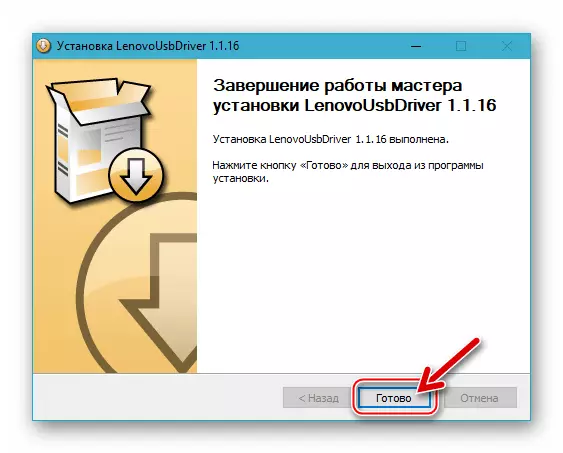

और पढ़ें: विंडोज़ में डिजिटल ड्राइवर हस्ताक्षर जांच को कैसे अक्षम करें
इसके अतिरिक्त। नीचे मैन्युअल रूप से इंस्टॉलेशन के लिए इच्छित स्मार्टफ़ोन के लिए ड्राइवर फ़ाइलों वाले आर्काइव को डाउनलोड करने के लिए एक लिंक है।
मैन्युअल रूप से स्थापित करने के लिए लेनोवो एस 650 स्मार्टफोन ड्राइवर डाउनलोड करें
यदि निरीक्षण के दौरान यह पता चला है कि किसी भी डिवाइस मोड में सिस्टम द्वारा गलत तरीके से निर्धारित किया जाता है, तो हमारे वेबसाइट पर निम्न आलेख से अनुशंसित होने वाले घटकों को जबरन स्थापित करें।
और पढ़ें: विंडोज़ में ड्राइवरों को स्थापित करना
काम का तरीका
कंप्यूटर से लेनोवो एस 650 पर एंड्रॉइड को पुनर्स्थापित करने के लिए, आपको स्मार्टफोन के लॉन्च के एक विशेष सेवा मोड का उपयोग करने की आवश्यकता होगी; संबंधित प्रक्रियाओं को पूरा करते समय, आपको किसी एडीबी इंटरफ़ेस के माध्यम से डिवाइस से अपील करने की आवश्यकता हो सकती है, और संशोधित फर्मवेयर सेट करने के लिए - पुनर्प्राप्ति पर्यावरण में स्विचिंग की आवश्यकता हो सकती है। जांचें कि डिवाइस को निर्दिष्ट मोड में कैसे अनुवादित किया गया है, और साथ ही सुनिश्चित करें कि सभी ड्राइवर सही तरीके से स्थापित हैं।

विंडोज डिवाइस मैनेजर खोलें, फोन को निम्नलिखित राज्यों में स्विच करें।
- एमटीके प्रीलोडर। आजादी में, फोन का सॉफ़्टवेयर भाग किस राज्य में है, यह सेवा मोड आपको विशेष सॉफ़्टवेयर की सहायता से डिवाइस के सिस्टम अनुभागों में डेटा डाउनलोड करने की अनुमति देता है, और इसलिए मोबाइल ओएस इंस्टॉल करता है। मोड पर स्विच करने के लिए, मशीन को बंद करें, बैटरी को अनचेक करें और स्थान पर बदलें, और उसके बाद केबल को डिवाइस से कनेक्ट करें, कंप्यूटर के साथ संयुग्मित करें। "डिवाइस मैनेजर" विंडो में, ली "लेनोवो प्रीलोडर यूएसबी वीकॉम" दिखाई देना चाहिए।
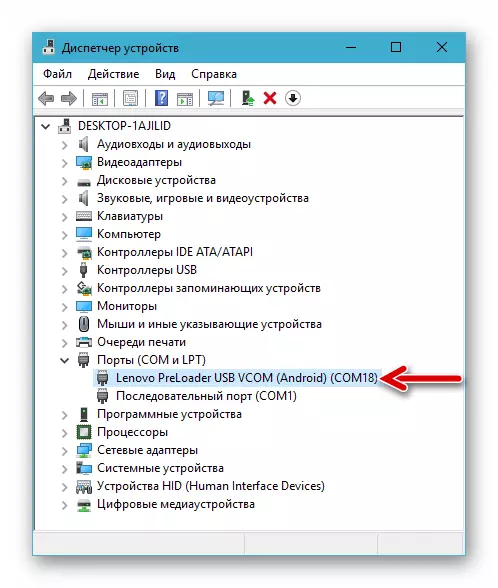
- यूएसबी पर डीबग। कई प्रक्रियाओं को पूरा करने के लिए जो एंड्रॉइड डिवाइस के लिए सिस्टम सॉफ़्टवेयर के साथ हस्तक्षेप करने के लिए (उदाहरण के लिए, रूट-अधिकार प्राप्त करना), फोन तक पहुंचने की क्षमता को सक्रिय करना आवश्यक होगा एंड्रॉइडबगब्रिज। । उपयुक्त विकल्प को सक्षम करने के लिए, निम्न सामग्री से निर्देशों का उपयोग करें।

और पढ़ें: एंड्रॉइड पर यूएसबी के माध्यम से डिबगिंग को कैसे सक्षम करें
डीबग मोड में "डीयू" लेनोवो एस 650 में निम्नानुसार निर्धारित किया जाना चाहिए: "लेनोवो समग्र एडीबी इंटरफ़ेस"।

- स्वास्थ्य लाभ। फैक्ट्री रिकवरी वातावरण डिवाइस की मेमोरी की सफाई और फैक्ट्री सेटिंग्स के साथ-साथ एंड्रॉइड आधिकारिक असेंबली सेट करने में भी शामिल हो सकता है। संशोधित वसूली कस्टम पर आधिकारिक के साथ ओएस प्रकार शिफ्ट समेत कुशलताओं की व्यापक सूची की अनुमति देती है। फोन पर जो भी रिकवरी इंस्टॉल हो जाती है, उसमें इनपुट को स्क्रीन पर दिखाई देने तक सभी तीन हार्डवेयर कुंजी दबाकर और सभी तीन हार्डवेयर कुंजी को दबाकर बंद कर दिया जाता है।

रट-राइट
यदि आप मोबाइल ओएस को संशोधित करने की योजना बना रहे हैं (उदाहरण के लिए, सिस्टम एप्लिकेशन हटाएं) या पूरे सिस्टम का बैकअप बनाने की क्षमता को लागू करें, न केवल उपयोगकर्ता डेटा, आपको सुपरसाइर के विशेषाधिकार प्राप्त करने की आवश्यकता होगी। लेनोवो एस 650 के संबंध में, प्रभावशीलता ने कई सॉफ्टवेयर टूल दिखाए हैं, जिसका मुख्य कार्य एंड्रॉइड डिवाइस पर रूट-अधिकार प्राप्त करना है। इनमें से एक मतलब किंगरूट है।
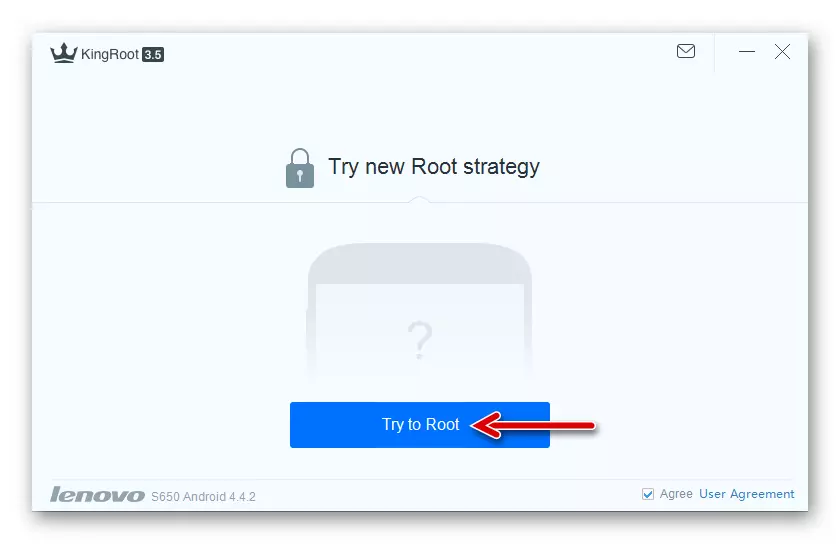
प्रभाव के तहत मॉडल को रोल करने के लिए, एंड्रॉइड आधिकारिक असेंबली चलाएं, निम्न आलेख से निर्देशों का उपयोग करें।

और पढ़ें: एंड्रॉइड के रूट राइट्स को किंगरोट का उपयोग करके कैसे प्राप्त करें

बेकअप
अधिकांश विधियों द्वारा फर्मवेयर की पद्धति में एंड्रॉइड स्मार्टफ़ोन की स्मृति को पूर्व-सफाई करना शामिल है, इसलिए अपने भंडार में लेनोवो एस 650 के संचालन के दौरान जमा किए गए डेटा का बैक अप लेना स्पष्ट रूप से चरण है जिसे मोबाइल ओएस को पुनर्स्थापित करने की तैयारी करके पारित नहीं किया जा सकता है।

और पढ़ें: फर्मवेयर से पहले एंड्रॉइड डिवाइस से जानकारी का बैक अप लेना
यदि अनौपचारिक फर्मवेयर में संक्रमण की योजना नहीं है, संपर्क, एसएमएस, फोटो, वीडियो, फोन से संगीत को पीसी डिस्क पर सहेजने के लिए, और फिर इस डेटा की बहाली को लेनोवो द्वारा विकसित ब्रांडेड सॉफ़्टवेयर द्वारा प्रभावी रूप से उपयोग किया जा सकता है अपने खुद के ब्रांड के एंड्रॉइड डिवाइस - स्मार्ट सहायक।.

लेनोवो एस 650 फोन सी आधिकारिक वेबसाइट के साथ काम करने के लिए स्मार्ट सहायक प्रबंधक डाउनलोड करें
- उपरोक्त लिंक को चालू करके आधिकारिक लेनोवो वेबसाइट से स्मार्ट सहायक के आवेदन के वितरण वाले संग्रह को डाउनलोड और अनपैक करें।
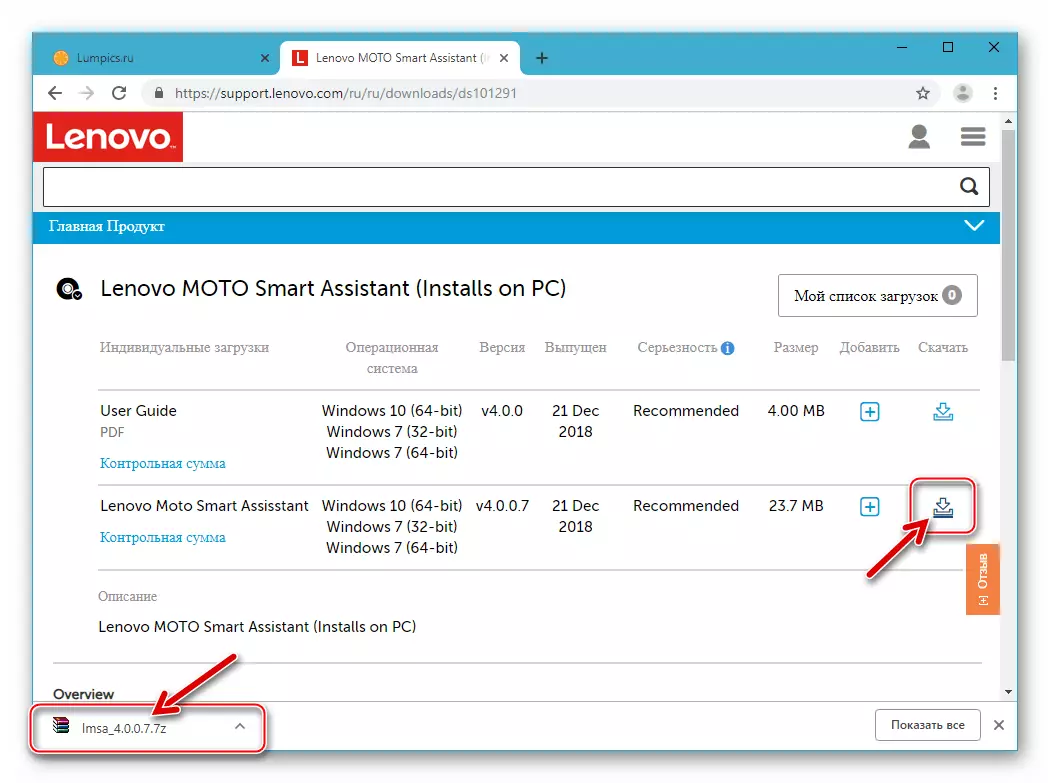
- इंस्टॉलर चलाएं।

आगे:
- स्थापना विज़ार्ड विंडो खोलने वाली पहली विंडो में "अगला" पर क्लिक करें।
- रेडियो बटन को "मैं सहमत ..." स्थिति में सेट करके लाइसेंस समझौते को पढ़ने की पुष्टि करें, और फिर से "अगला" पर क्लिक करें।
- इंस्टॉलर की अगली विंडो में "इंस्टॉल करें" पर क्लिक करें।
- कंप्यूटर पर सॉफ़्टवेयर घटक स्थापित होने तक अपेक्षा करें।
- एप्लिकेशन के अंत में सक्रिय अगला बटन पर क्लिक करें।
- "प्रोग्राम लॉन्च करें" चेक बॉक्स से चेकबॉक्स को हटाने के बिना, अंतिम विज़ार्ड विंडो में "समाप्त करें" पर क्लिक करें।
- प्रबंधक शुरू करने के बाद, अपने इंटरफ़ेस को रूसी में स्विच करें। ऐसा करने के लिए, एप्लिकेशन मेनू पर कॉल करें (बाईं ओर विंडो के शीर्ष पर तीन बूंदें)
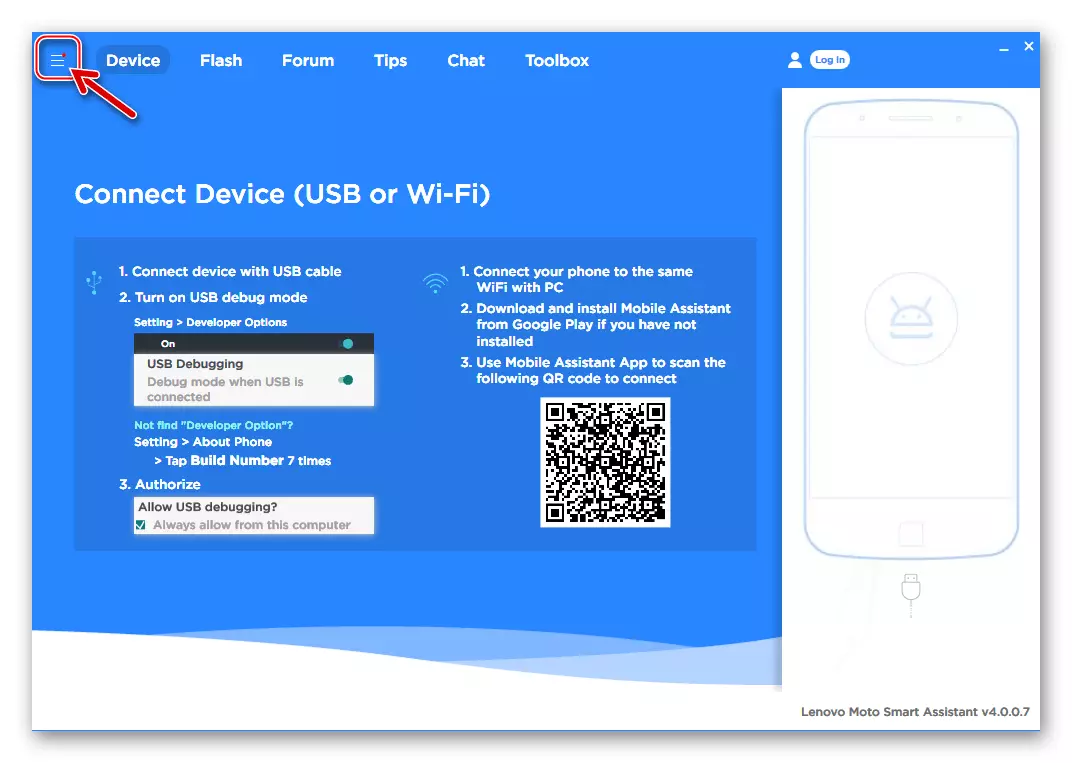
और "भाषा" पर क्लिक करें।
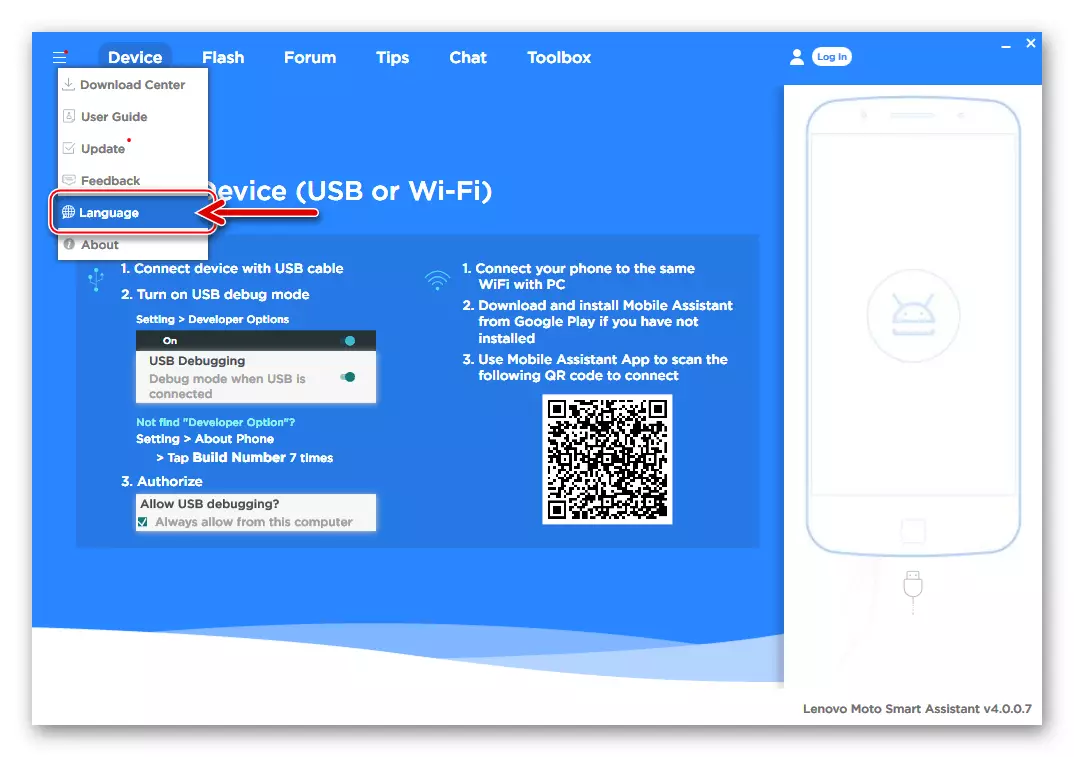
चेकबॉक्स "रूसी" स्थापित करें और "ओके" पर क्लिक करें।
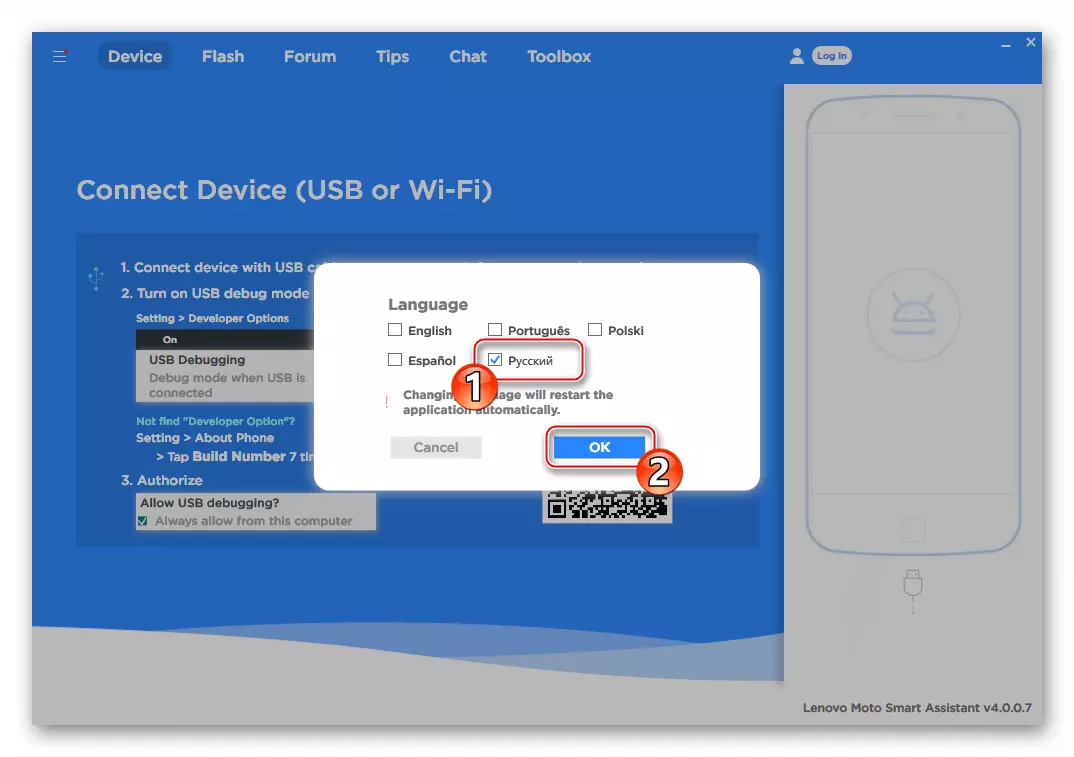
- अब पुनरारंभ करें बटन दबाकर स्मार्ट सहायक के पुनरारंभ की पुष्टि करें।

- एप्लिकेशन खोलने के बाद, स्मार्टफ़ोन पर "यूएसबी के डीबग" को सक्रिय करें और इसे कंप्यूटर से कनेक्ट करें। पीसी से पहुंच तक पहुंचने और सकारात्मक में मोबाइल एप्लिकेशन का जवाब स्थापित करने के लिए एंड्रॉइड अनुरोधों से आने के लिए, और फिर कुछ मिनट की उम्मीद है।

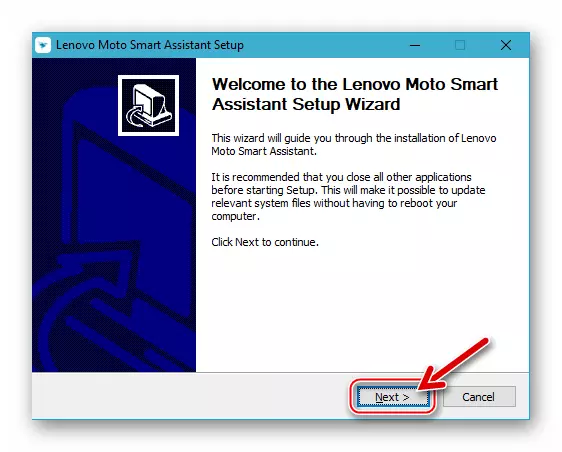

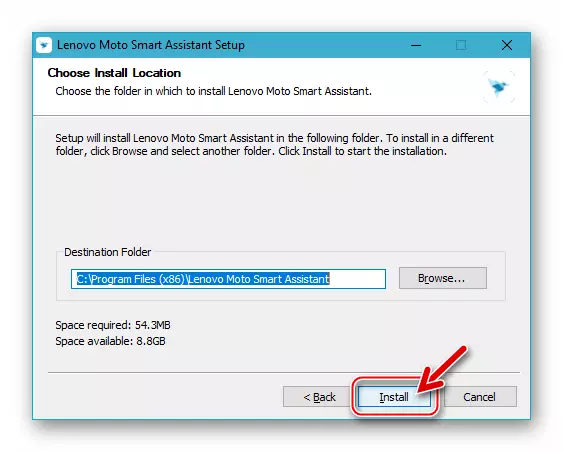


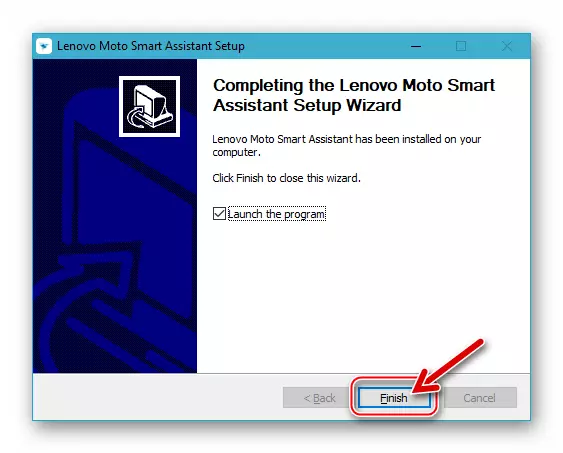
- सहायक डिवाइस को निर्धारित करने के बाद और इसकी विंडो में इसकी जानकारी प्रदर्शित करता है, "बैकअप" पर क्लिक करें।
- संग्रह में रखे गए डेटा के प्रकारों को इंगित करने वाले आइकन के ऊपर दिए गए अंक सेट करें।
- पीसी डिस्क पर पथ निर्दिष्ट करें जहां बैकअप फ़ाइल संग्रहीत की जाएगी। ऐसा करने के लिए, "पथ सहेजें:" आइटम के विपरीत "संपादित करें" लिंक पर क्लिक करें और फ़ोल्डर अवलोकन विंडो में वांछित निर्देशिका का चयन करें, ठीक क्लिक करके चयन की पुष्टि करें।
- बटन "बैकअप" पर क्लिक के साथ स्मार्टफ़ोन की स्मृति से बैकअप पर जानकारी की प्रतिलिपि बनाने की प्रक्रिया शुरू करें।
- Lenovo S650 से संग्रह डेटा को पूरा करने की अपेक्षा करें, स्मार्टसिस्टेंट विंडो में प्रगति देख रहे हैं। प्रक्रिया के दौरान कोई कार्रवाई न करें!
- बैकअप विंडो में फिनिश पर क्लिक करें और पीसी से फोन को डिस्कनेक्ट करें।
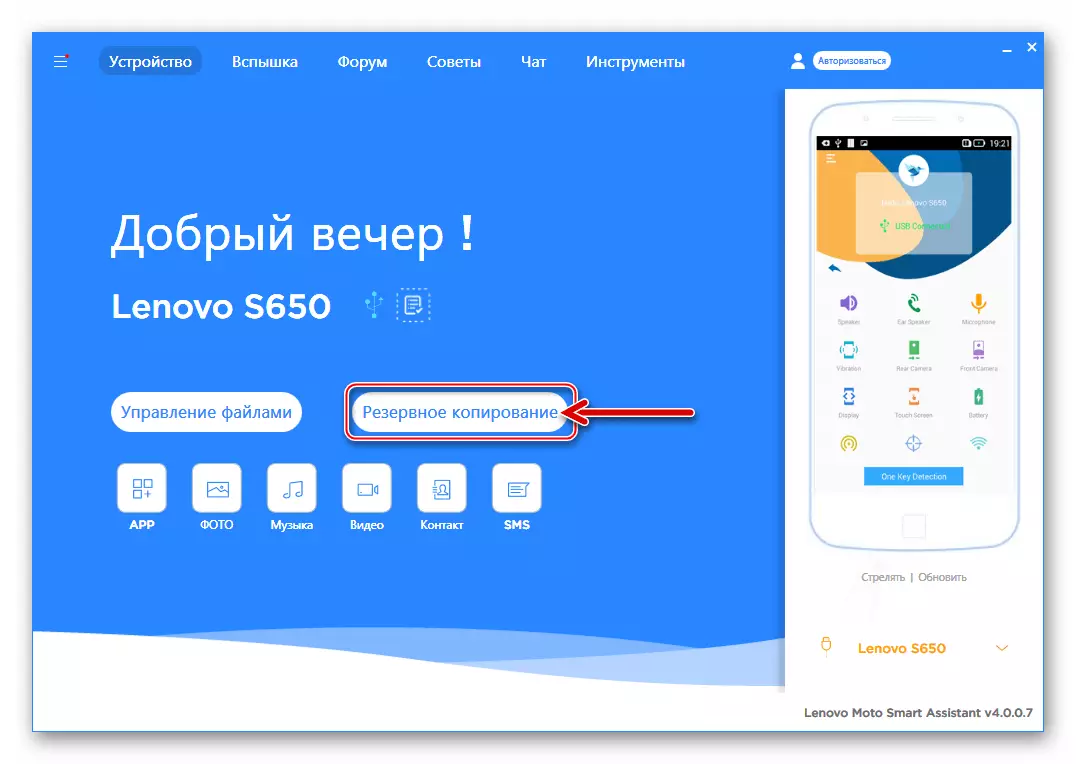
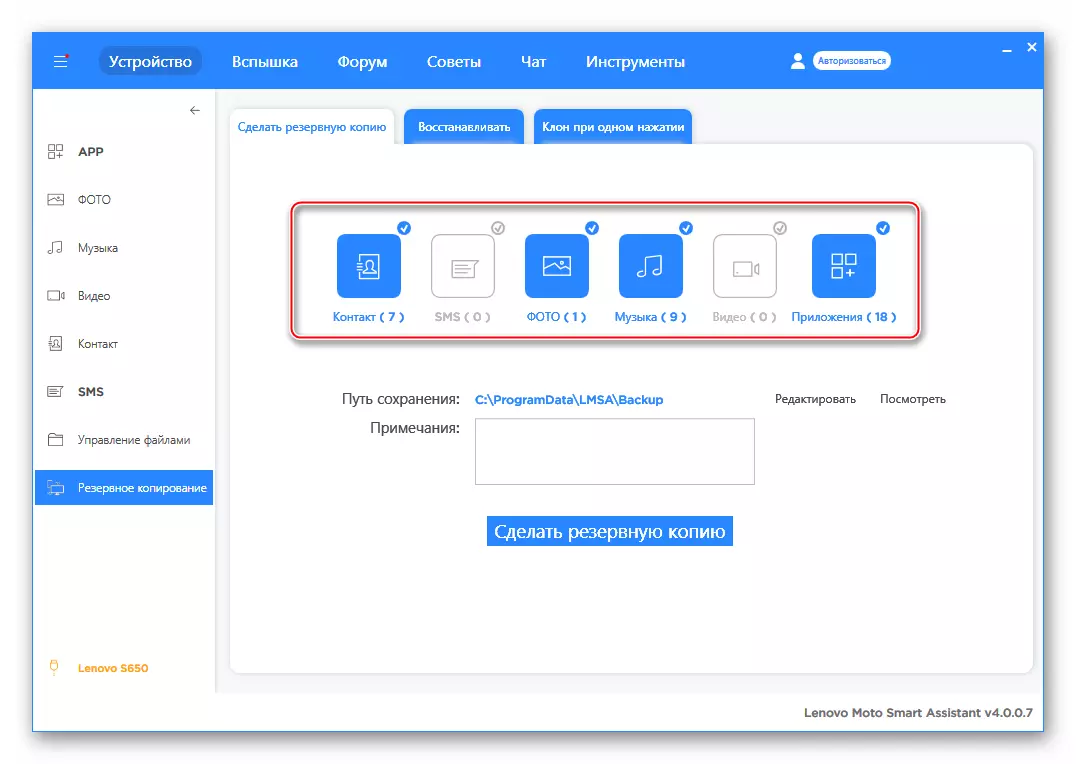


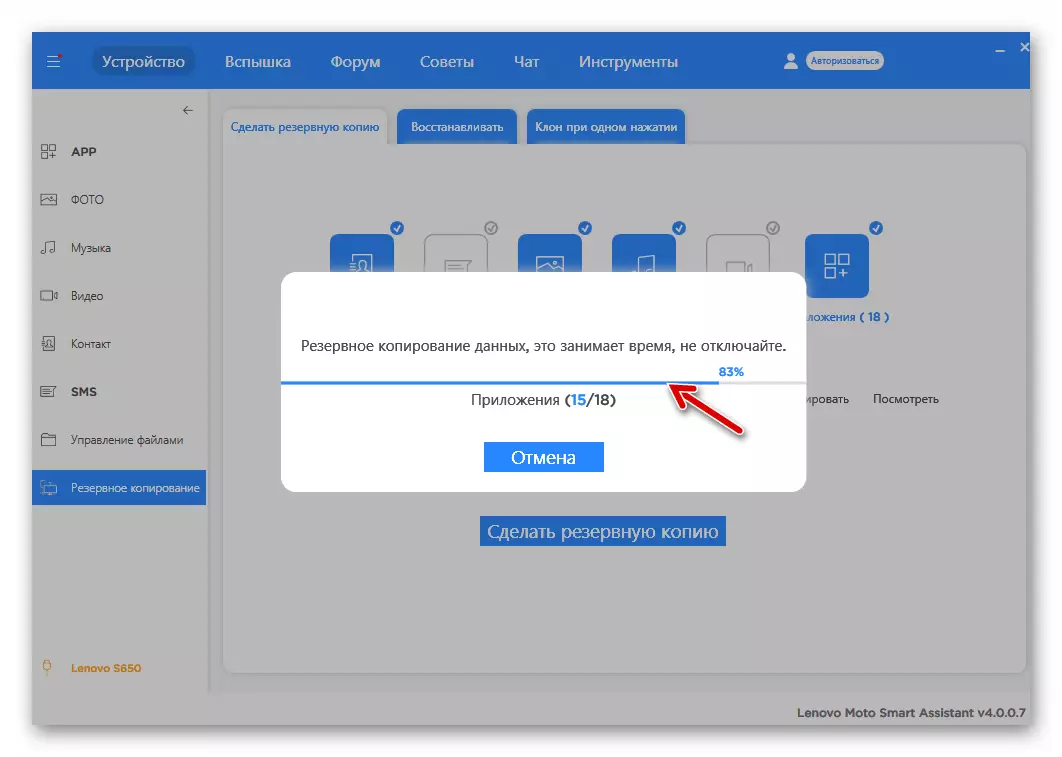
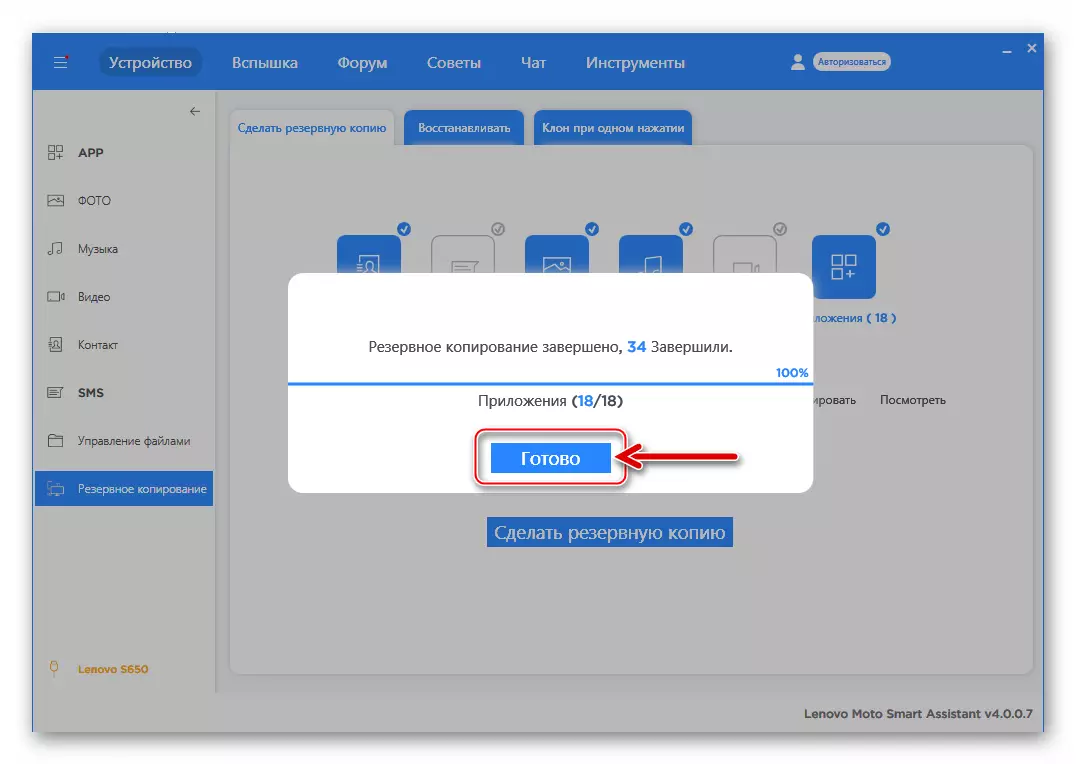
डेटा पुनर्प्राप्ति
बाद में स्मार्टफोन पर बैकअप में सहेजी गई जानकारी को पुनर्स्थापित करने के लिए:
- डिवाइस को स्मार्ट सहायक से कनेक्ट करें, मुख्य प्रोग्राम विंडो में "बैकअप" पर क्लिक करें, और उसके बाद "पुनर्स्थापित करें" टैब पर जाएं।
- वांछित बैकअप के नाम के पास चिह्न सेट करें, "पुनर्स्थापित करें" बटन पर क्लिक करें।
- डेटा प्रकार आइकन को अनचेक करें जिन्हें आपको फोन को पुनर्स्थापित करने की आवश्यकता नहीं है, और संबंधित बटन पर क्लिक करके सूचना स्थानांतरण प्रक्रिया प्रारंभ करें।
- डेटा कॉपीिंग प्रक्रिया के अंत की प्रतीक्षा करें।
- स्थिति पट्टी के साथ विंडो में "रिकवरी पूर्ण" दिखाई देने के बाद, उस पर "तैयार" पर क्लिक करें।
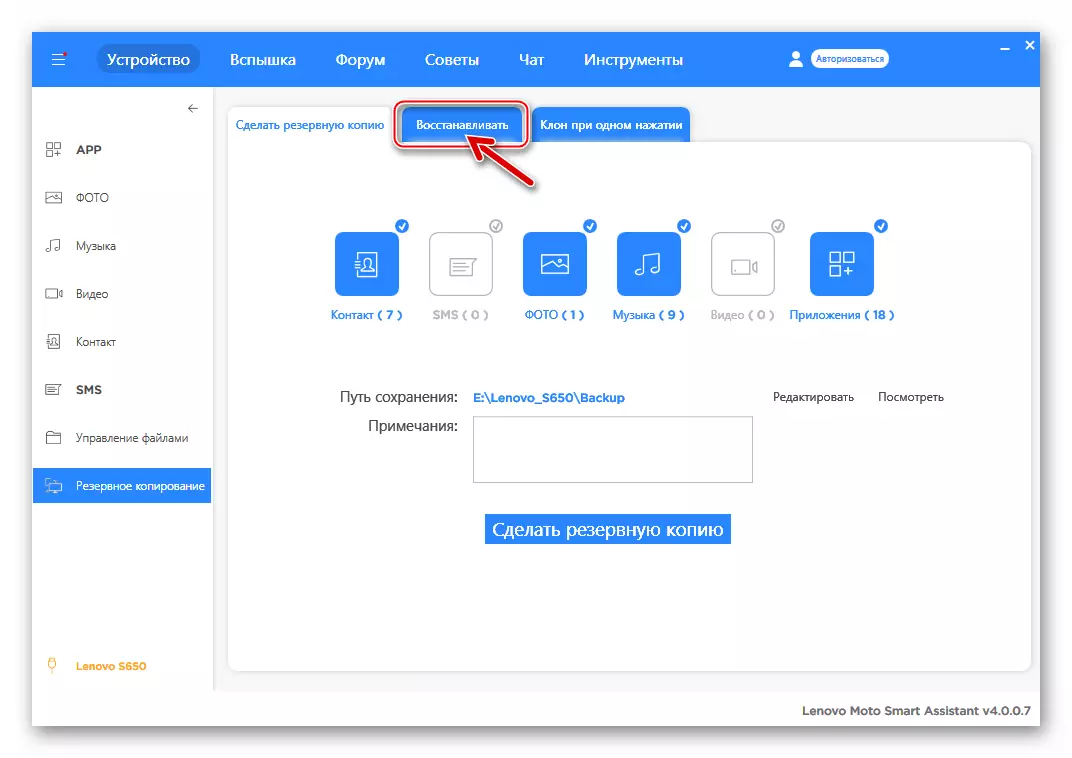
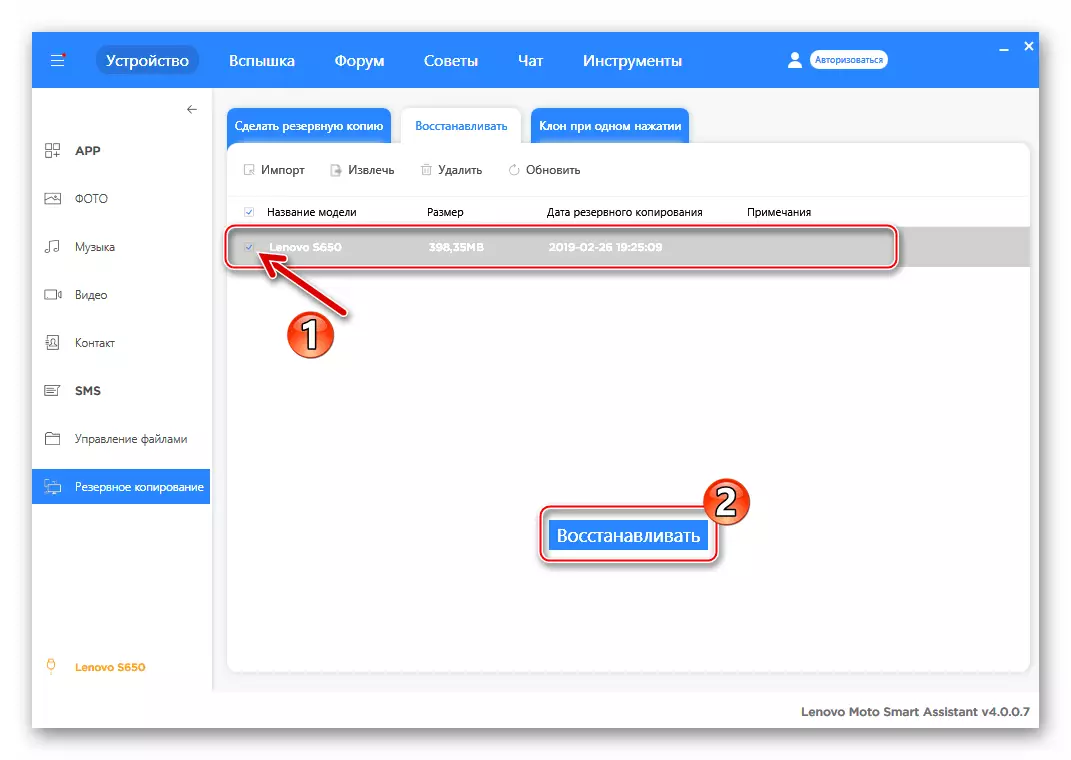
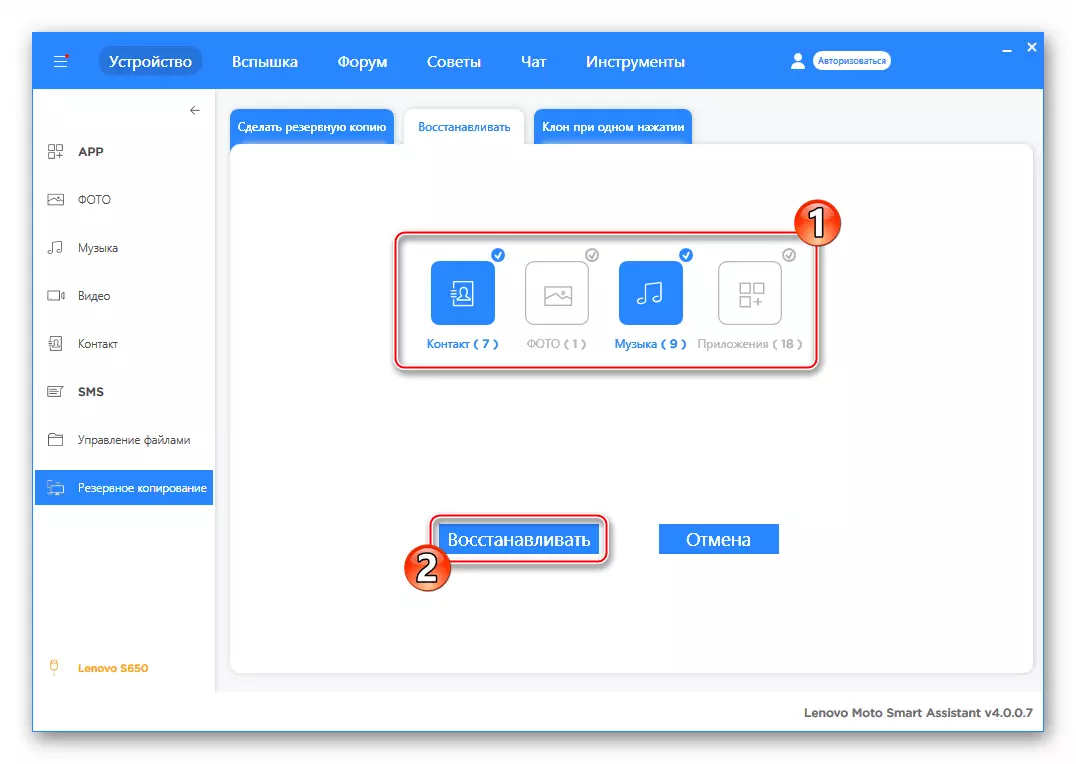


लेनोवो एस 650 के लिए सिस्टम सॉफ़्टवेयर के काम में गंभीर हस्तक्षेप से पहले एक और महत्वपूर्ण बिंदु को ध्यान में रखा जाना चाहिए, विभाजन को ओवरराइट करने की प्रक्रिया में डिवाइस के "एनवीआरएएम" खंड को नुकसान की संभावना है। पहले से क्षेत्र की डंप बनाने और इसे पीसी डिस्क पर रखने के लिए बेहद अधिमानतः है - यह बाद में आईएमईआई पहचानकर्ताओं को पुनर्स्थापित करेगा, साथ ही जटिल कुशलता का उपयोग किए बिना नेटवर्क के प्रदर्शन को भी पुनर्स्थापित करेगा। विभिन्न विधियों में निर्दिष्ट विभाजन के बैकअप के संरक्षण और बहाली का विवरण "विधि 2" और "विधि 3" निर्देश लेख में नीचे प्रस्तावित निर्देश शामिल है।
मेमोरी मार्कअप और फर्मवेयर के प्रकार
लेनोवो एस 650 के लिए, निर्माता ने दो मुख्य, महत्वपूर्ण रूप से विभिन्न प्रकार के व्यवस्थित सॉफ्टवेयर बनाए - पंक्ति (दुनिया भर के उपयोगकर्ताओं के लिए) और सीएन। (चीन में रहने वाले उपकरण के मालिकों के लिए)। सीएन असेंबली में रूसी स्थानीयकरण नहीं होता है, लेकिन मुख्य बात यह है कि जो डिवाइस नियंत्रित होते हैं वे पंक्ति प्रणालियों की बजाय, स्मार्टफोन की स्मृति को चिह्नित करते हैं।

सीएन और बैक पर पंक्ति-मार्कअप से संक्रमण संभव है, यह एसपी फ्लैश टूल एप्लिकेशन के माध्यम से एक पीसी के साथ मशीन पर संबंधित ओएस असेंबली स्थापित करके किया जाता है। कस्टम फर्मवेयर और "चीनी" मार्कअप के लिए इच्छित संशोधनों की स्थापना की आसानी से आवश्यकता हो सकती है। विचार के तहत मॉडल के लिए सीएन और पंक्ति-असेंबली ओएस वाले पैकेजों को लेख में "विधि 2" विवरण में दिए गए लिंक से डाउनलोड किया जा सकता है।
कैसे लेनोवो S650 फ्लैश करने के लिए
प्रशिक्षण के बाद, आप उस उपकरण के चयन पर जा सकते हैं जिसके साथ स्मार्टफोन ऑपरेटिंग सिस्टम अपडेट या पुनर्स्थापित किया जाएगा। हम उपकरण फर्मवेयर के सभी निम्न तरीकों से खुद को परिचित करने की सलाह देते हैं, इस बारे में निर्णय लें कि परिणाम वास्तव में क्या हासिल किया जाना चाहिए, और फिर निर्देशों को निष्पादित करना शुरू करें।

विधि 1: आधिकारिक उपकरण लेनोवो
S650 मॉडल के उपयोगकर्ता, जो स्मार्टफोन में स्थापित आधिकारिक एंड्रॉइड के संस्करण को वास्तविक बनाने के लिए असाधारण रूप से आवश्यक है, एक निर्माता प्रदान करने वाले टूलकिट का उपयोग करना सबसे आसान है।

ओटीए अपडेट
विचाराधीन डिवाइस पर एंड्रॉइड की नवीनतम आधिकारिक असेंबली प्राप्त करने का सबसे आसान तरीका किसी भी तृतीय-पक्ष सॉफ़्टवेयर की आवश्यकता नहीं होगी - सफल ओएस अपडेट के लिए सॉफ़्टवेयर डिवाइस में एकीकृत है।
- स्मार्टफोन बैटरी को पूरी तरह से चार्ज करें और वाई-फाई नेटवर्क से कनेक्ट करें। एंड्रॉइड "सेटिंग्स" खोलें। "सिस्टम" पर पैरामीटर "सिस्टम" की सूची में।
- "सिस्टम अपडेट" स्पर्श करें। यदि फोन पर स्थापित करने की तुलना में कोई नया है, तो ओएस असेंबली सर्वर पर मौजूद है, उचित अधिसूचना का प्रदर्शन किया जाएगा। "डाउनलोड" पर टैप करें।
- घटक के साथ पैकेज देखें लेनोवो सर्वर से स्मार्टफोन में डाउनलोड किया जाएगा। प्रक्रिया के अंत में, एक सूची प्रकट होती है, जहां आप एंड्रॉइड के संस्करण को अपडेट करने का समय चुन सकते हैं। "अब अपडेट करें" के साथ स्विच की स्थिति को बदले बिना, "ओके" टैप करें।
- फोन तुरंत रिबूट होगा। इसके बाद, "लेनोवो-रिकवरी" सॉफ्टवेयर मॉड्यूल शुरू हो जाएगा, जिसमें हेरफेर किए जाते हैं, जो ओएस घटकों को अद्यतन करते हैं। आपने प्रतिशत मीटर और स्थापना संकेतक को देखने के लिए छोड़ दिया है।
- पूरी प्रक्रिया स्वचालित रूप से उत्पन्न होती है और मोबाइल ओएस के अद्यतन संस्करण के लॉन्च के साथ समाप्त होती है।





लेनोवो स्मार्ट सहायक।
लेनोवो डेवलपर्स से सॉफ़्टवेयर बैकअप में ऊपर भी लागू किया जा सकता है और पीसी से S650 सिस्टम सॉफ़्टवेयर को अपडेट करने के लिए सफलतापूर्वक उपयोग किया जा सकता है।
- अंतिम "यूएसबी डिबगिंग" पर सक्रिय होने के बाद, स्मार्ट सहायक चलाएं और कंप्यूटर को कंप्यूटर से कनेक्ट करें।
- जब तक डिवाइस प्रोग्राम में निर्णय लेने तक प्रतीक्षा करें, और उसके बाद "फ्लैश" अनुभाग पर जाएं।
- प्रतीक्षा करें जब तक कि स्मार्ट सहायक स्वचालित रूप से S650 में स्थापित सिस्टम सॉफ़्टवेयर का संस्करण निर्धारित नहीं करेगा और निर्माता सर्वर पर नई ओएस असेंबली की उपस्थिति की जांच करेगा। यदि एंड्रॉइड के संस्करण को बढ़ाने की क्षमता मौजूद है, "नया संस्करण:" आइटम के विपरीत, एक सिस्टम असेंबली संख्या प्रदर्शित होती है कि इसे स्थापित करना संभव है। पैकेज डाउनलोड आइकन पर क्लिक करें और लेनोवो सर्वर से प्राप्त होने तक अपेक्षा करें।

आप सहायक के मुख्य मेनू को खोलकर और "डाउनलोड सेंटर" आइटम चुनकर डाउनलोड प्रक्रिया को नियंत्रित कर सकते हैं।

- जब आप स्मार्ट सहायक विंडो में डिवाइस में स्थापित करने के लिए मोबाइल ओएस के घटकों को प्राप्त करना समाप्त करते हैं, तो "अद्यतन" बटन सक्रिय हो जाएगा, उस पर क्लिक करें।
- डिवाइस से जानकारी एकत्र करने, माउस पर चढ़ने के लिए "जारी रखने के लिए अपने अनुरोध की पुष्टि करें।
- "जारी रखें" पर क्लिक करें, यह पुष्टि करते हुए कि स्मार्टफोन में निहित महत्वपूर्ण जानकारी की बैकअप प्रति बनाई गई थी।
- फिर एंड्रॉइड ओएस का अपडेट शुरू हो जाएगा, जो प्रोग्राम विंडो में प्रक्रिया के प्रतिशत मीटर में वृद्धि के साथ है।
- अद्यतन प्रक्रिया के दौरान, एंड्रॉइड लेनोवो एस 650 संस्करण स्वचालित रूप से "रिकवरी" मोड में रीबूट हो जाएगा, जिसके बाद डिवाइस स्क्रीन पर प्रक्रिया देखी जा सकती है।
- सभी प्रक्रियाओं के अंत में, फोन स्वचालित रूप से पहले से ही अद्यतन एंड्रॉइड में शुरू हो जाएगा। आप पीसी से डिवाइस को बंद कर सकते हैं, सहायक विंडो में "समाप्त करें" पर क्लिक करें और एप्लिकेशन को बंद करें।
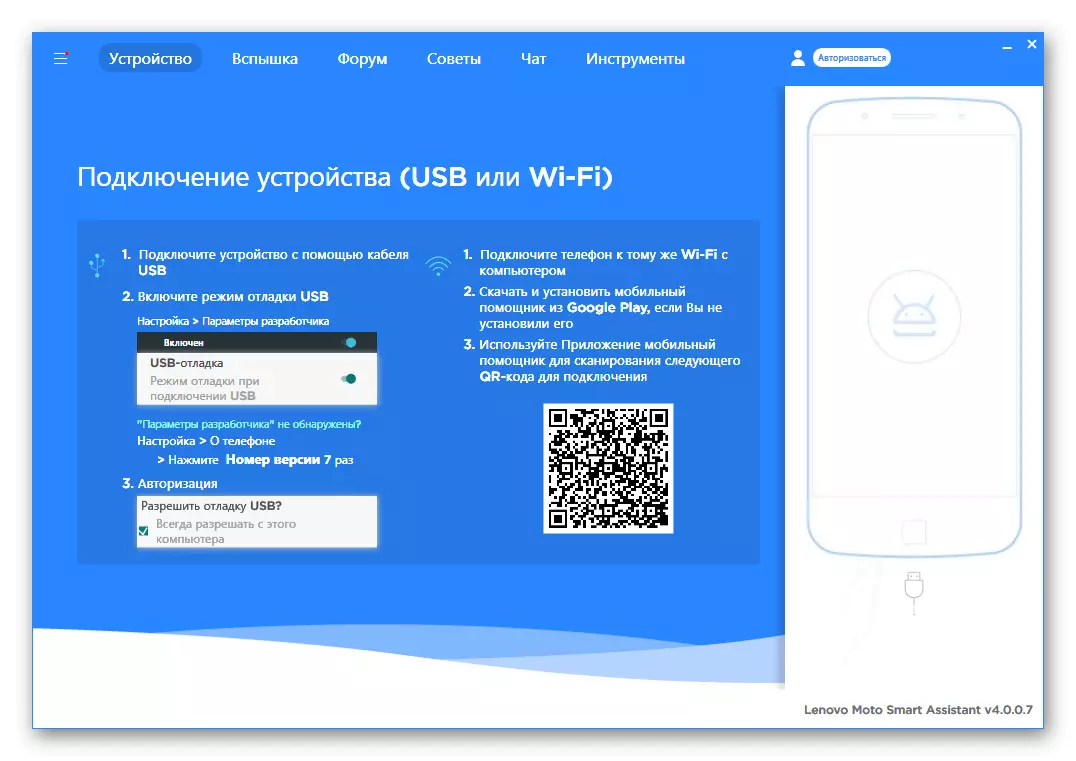
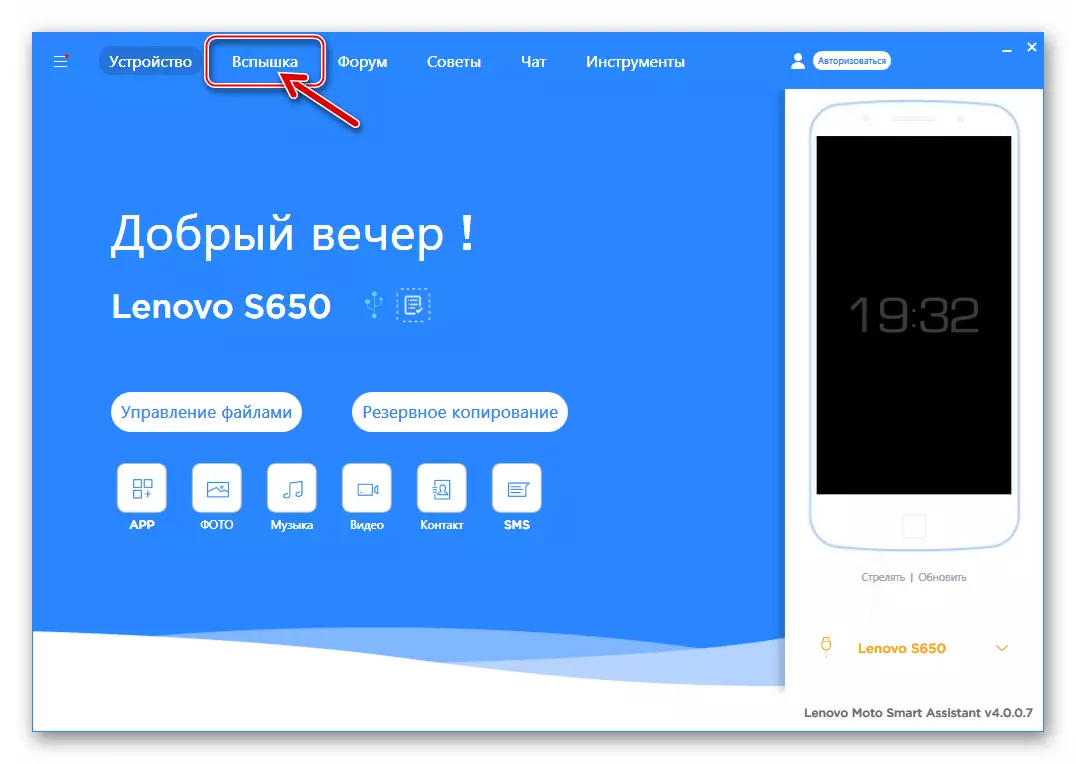
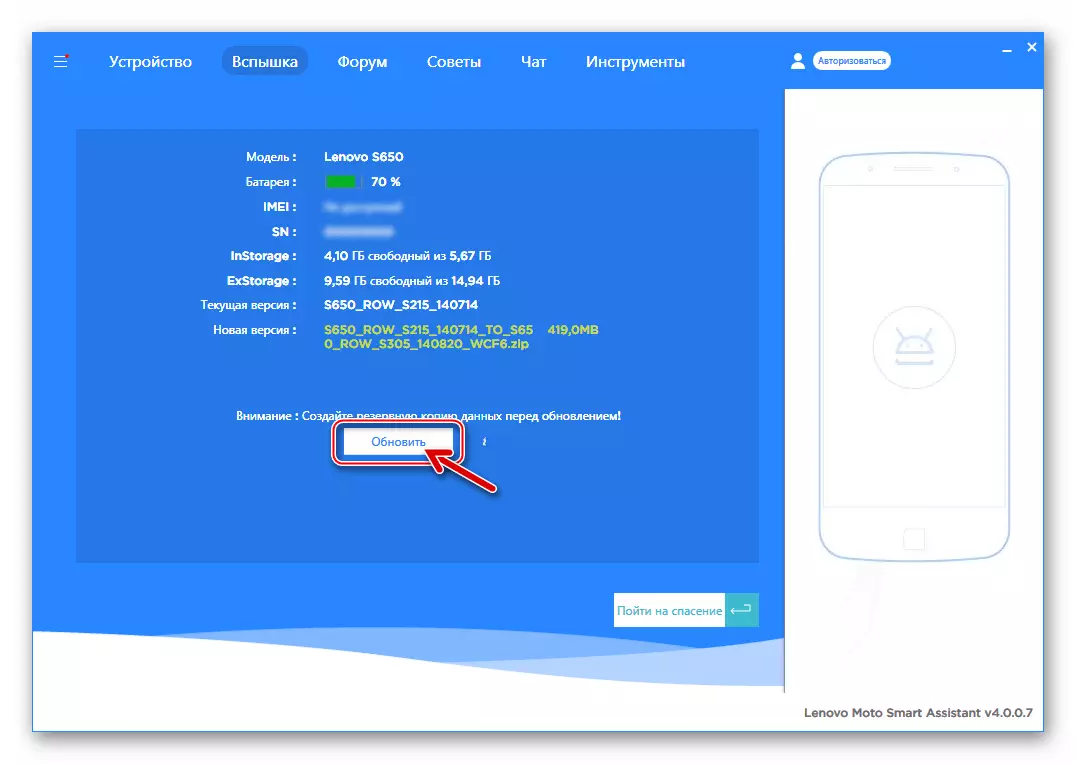
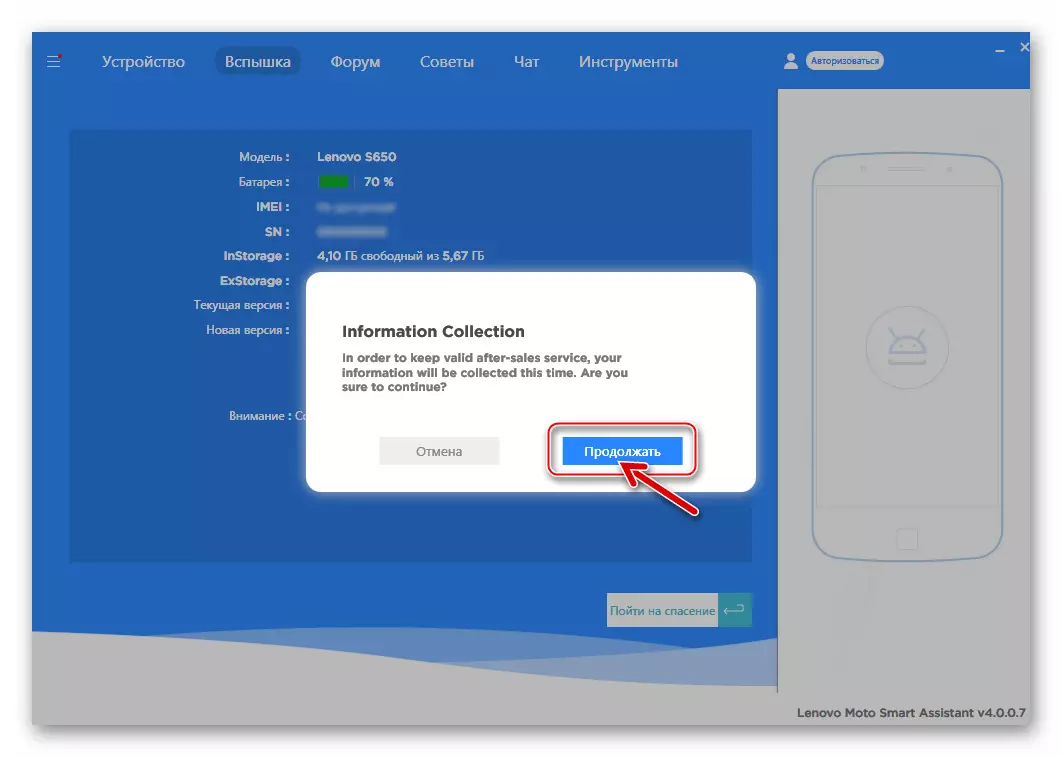
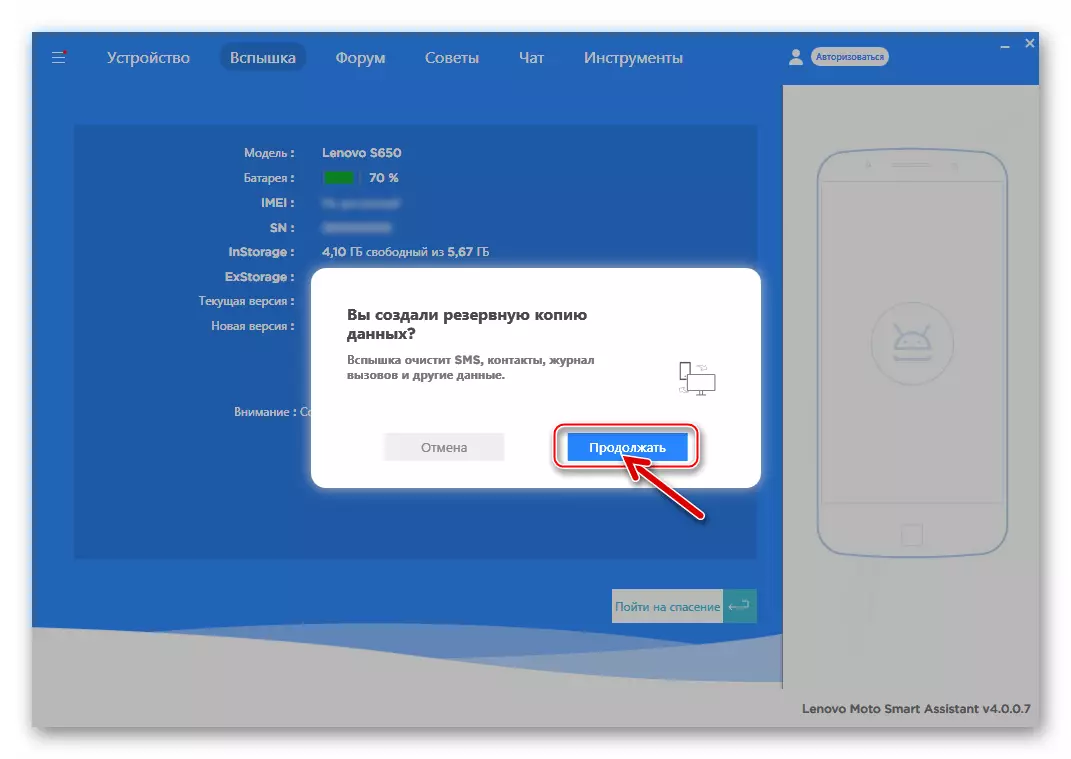
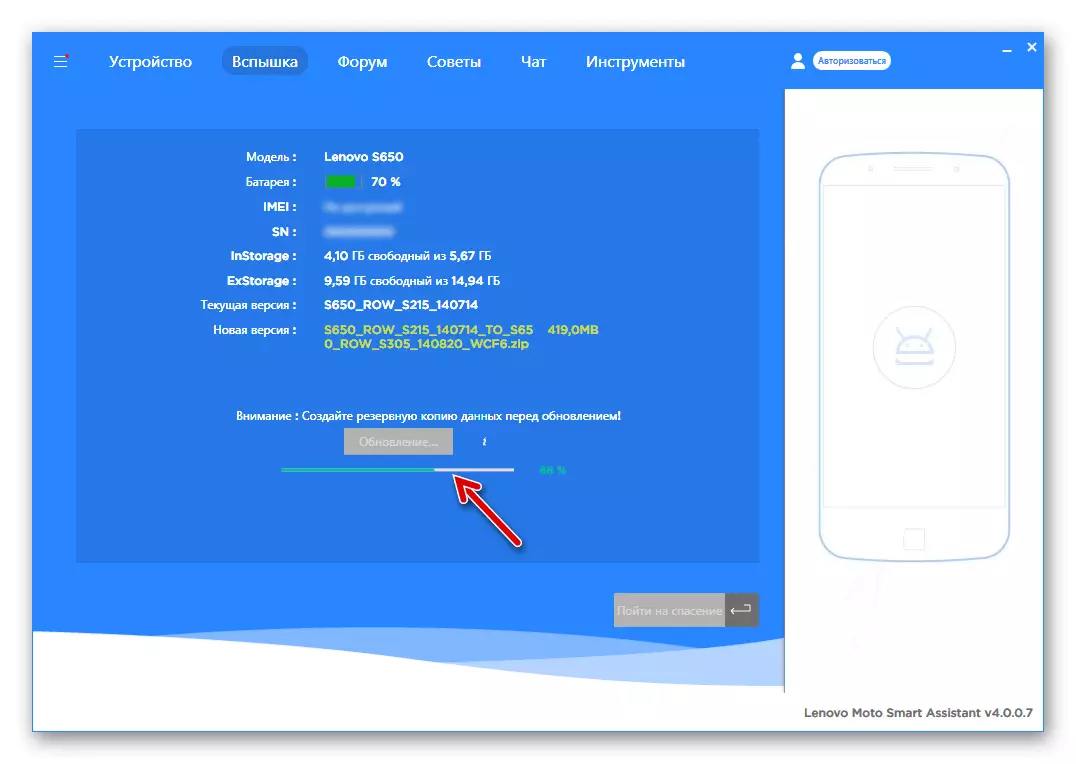

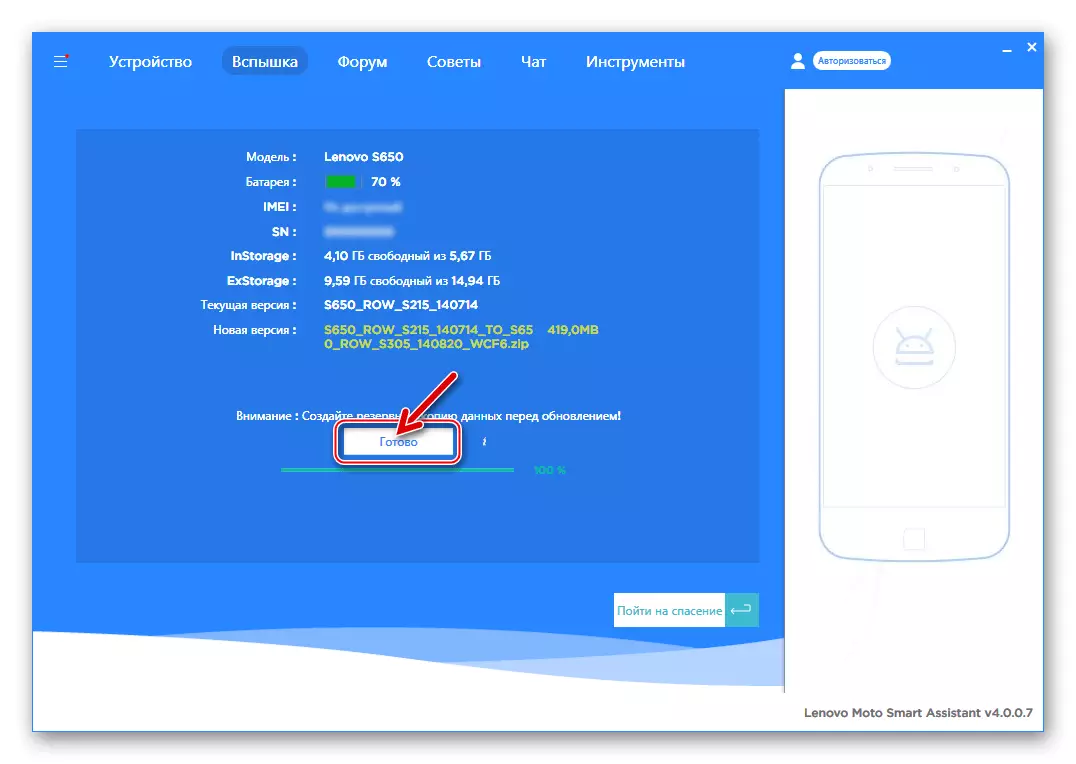
विधि 2: एसपी फ्लैशटूल
मीडियाटेक के आधार पर बनाए गए स्मार्टफोन के लिए सिस्टम के साथ काम करने के लिए सबसे कुशल टूल हार्डवेयर प्लेटफ़ॉर्म के रचनाकारों के लिए कॉर्पोरेट उपाय है - एसपी फ्लैशटूल। लेनोवो एस 650 के बारे में, कार्यक्रम आपको डिवाइस के सिस्टम अनुभागों में संचालन की एक विस्तृत श्रृंखला करने की अनुमति देता है।

केवल डाउनलोड करें
फ्लैश टूल के माध्यम से फर्मवेयर लेनोवो एस 650 की सबसे सुरक्षित विधि डाउनलोड मोड में स्मृति को ओवरराइट करना है "केवल डाउनलोड करें"। विधि आपको एंड्रॉइड की आधिकारिक असेंबली को पुनर्स्थापित या अद्यतन करने के साथ-साथ डिवाइस में स्थापित की तुलना में ओएस के संस्करण को वापस करने की अनुमति देता है, लेकिन यह केवल प्रभावी होने के लिए प्रभावी हो जाता है जब बदलने की आवश्यकता नहीं होती है मार्कअप (सीएन / पंक्ति)।
- अपने मोबाइल डिवाइस को बंद करें, बैटरी को हटा दें और इंस्टॉल करें।
- फ्लैशटूल चलाएं और स्कैटर फ़ाइल को एप्लिकेशन में डाउनलोड करें, अगर यह पहले नहीं किया गया है।
- सिलाई - "प्रीलोडर" से पहले घटक के पास चेकबोसा में चेक को हटा दें।
- "डाउनलोड" पर क्लिक करें - नतीजतन, प्रोग्राम डिवाइस स्टैंडबाय मोड में स्विच करता है।
- मशीन और कंप्यूटर पोर्ट केबल बंद करने के माइक्रो-यूसब कनेक्टर को कनेक्ट करें।
- थोड़ी देर के बाद, डिवाइस को सिस्टम में निर्धारित करने के लिए आवश्यक है, डेटा एस 650 सिस्टम सिस्टम सेक्शन में लिखना शुरू कर देगा। फ्लैशटूल विंडो के नीचे भरने की स्थिति बार देखकर प्रक्रिया की निगरानी की जा सकती है।
- जैसे ही एप्लिकेशन स्मार्टफोन के माध्यम से सिस्टम को पुनर्स्थापित करने पर काम पूरा करता है, "ओके डाउनलोड करें" अधिसूचना विंडो दिखाई देगी, जो प्रदर्शन की सफलता की पुष्टि करती है।
- फोन को कंप्यूटर से डिस्कनेक्ट करें और इसे चालू करें। पुनर्निर्मित एंड्रॉइड ओएस के लॉन्च के लिए सामान्य प्रतीक्षा की तुलना में थोड़ा लंबा।
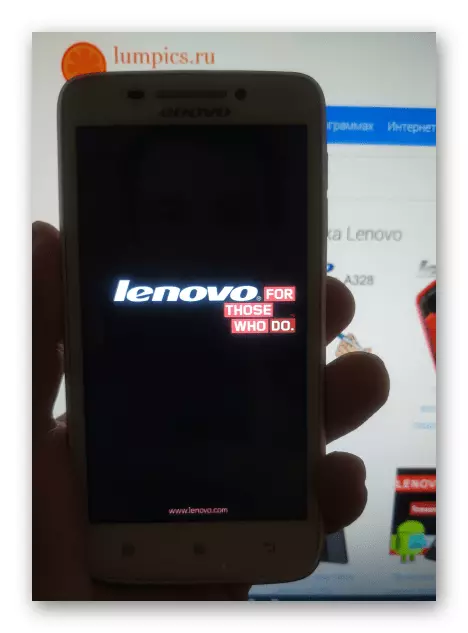
- डिवाइस का उपयोग करने से पहले, यह आपकी अपनी प्राथमिकताओं के अनुसार मोबाइल ऑपरेटिंग सिस्टम सेटिंग्स का चयन करना बाकी है।

और इस तरह की जरूरत पर डेटा को पुनर्स्थापित करें।

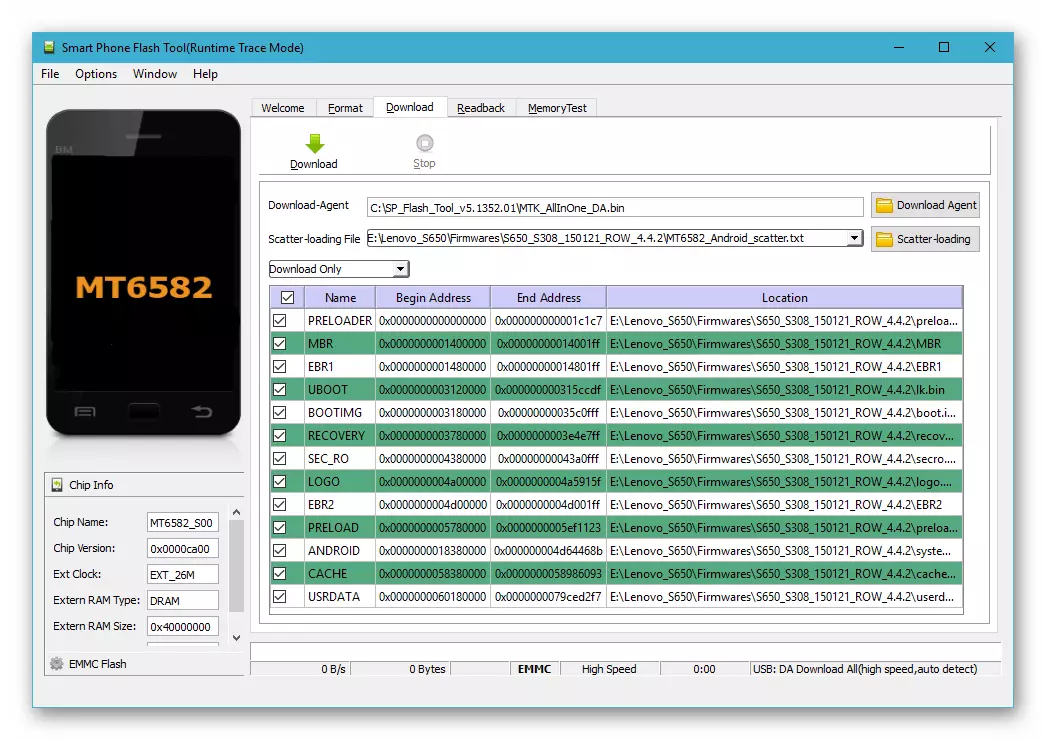

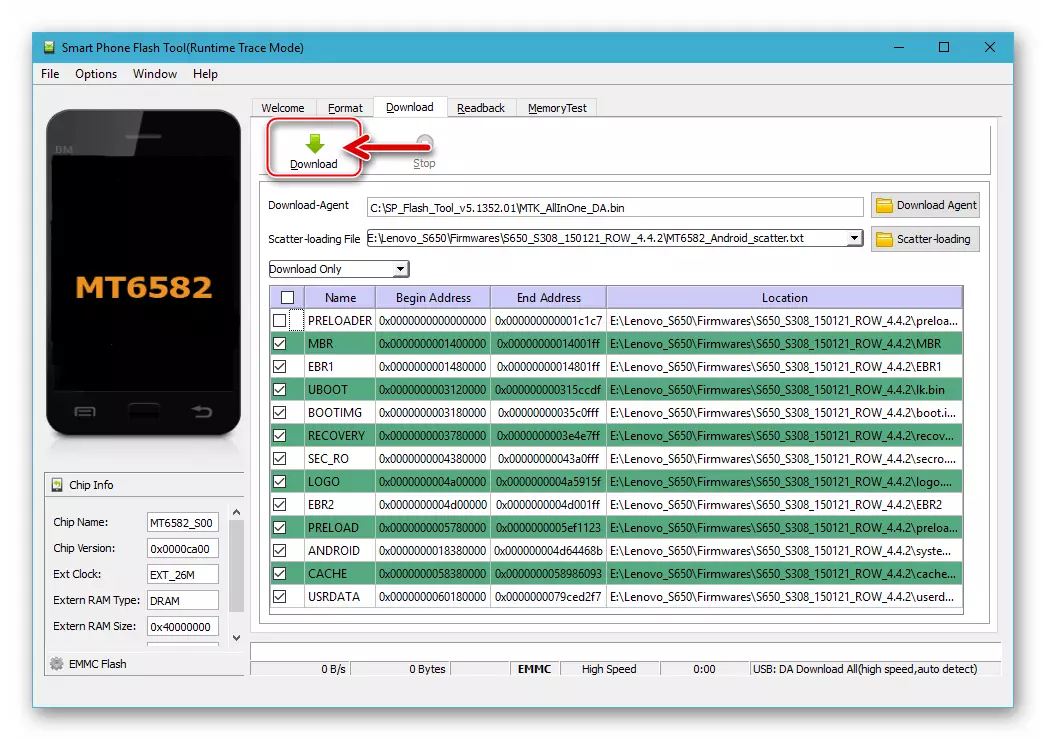
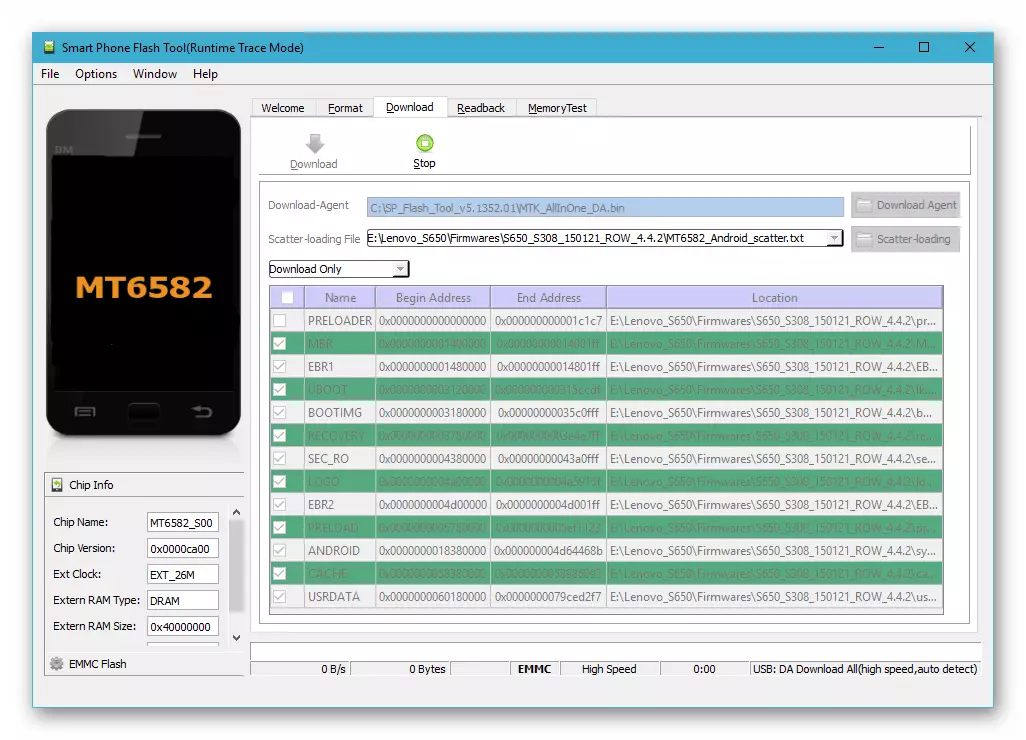
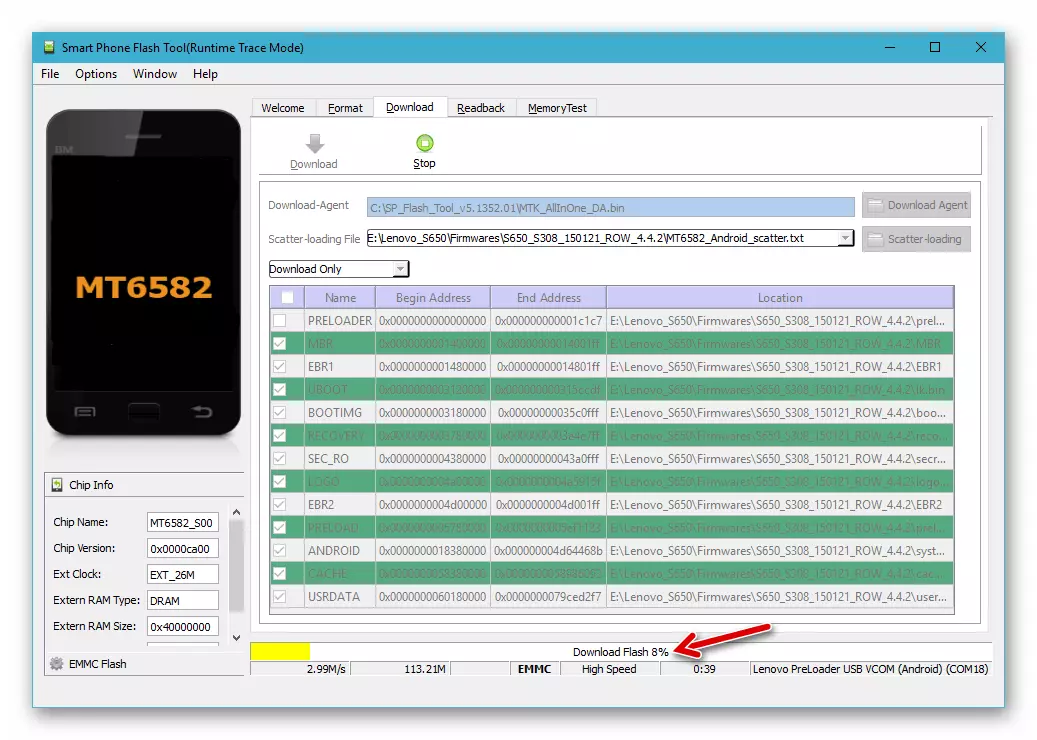

फर्मवेयर अपग्रेड।
ऐसी स्थिति में जहां लेनोवो एस 650 ओएस को अपने मेमोरी क्षेत्रों को पूर्व-प्रारूपित करने की आवश्यकता होती है (उदाहरण के लिए, सीएन या पीठ पर पंक्ति के साथ मार्कअप को बदलने के लिए; यदि "केवल डाउनलोड करें" मोड में फर्मवेयर परिणामस्वरूप परिणाम या विफलता नहीं है ; "ओकिइलंपिक" पी।) सिस्टम क्षेत्रों को फिर से लिखने के लिए एक और कार्डिनल मोड लागू करें - "फर्मवेयर अपग्रेड"।
- फ्लैश टूल खोलें, प्रोग्राम में स्कैटर फ़ाइल डाउनलोड करें।
- ऑपरेशन मोड की ऑपरेटिंग सूची में, "फर्मवेयर अपग्रेड" का चयन करें।
- सुनिश्चित करें कि अनुभाग सेटिंग्स के सभी नामों के सामने सेट हैं, और "डाउनलोड करें" पर क्लिक करें।
- मशीन को बंद राज्य में पीसी से कनेक्ट करें - स्मृति स्वचालित रूप से ओवरराइटिंग होगी। यदि फर्मवेयर प्रारंभ नहीं होता है, तो बैटरी को हटाने के बाद डिवाइस को कनेक्ट करने का प्रयास करें।
- डाउनलोड ठीक अधिसूचना विंडो की उपस्थिति की अपेक्षा करें।
- केबल को स्मार्टफोन से डिस्कनेक्ट करें और थोड़ी देर के लिए "पावर" कुंजी दबाए रखें - एक पूरी तरह से पुन: स्थापित प्रणाली शुरू करें।
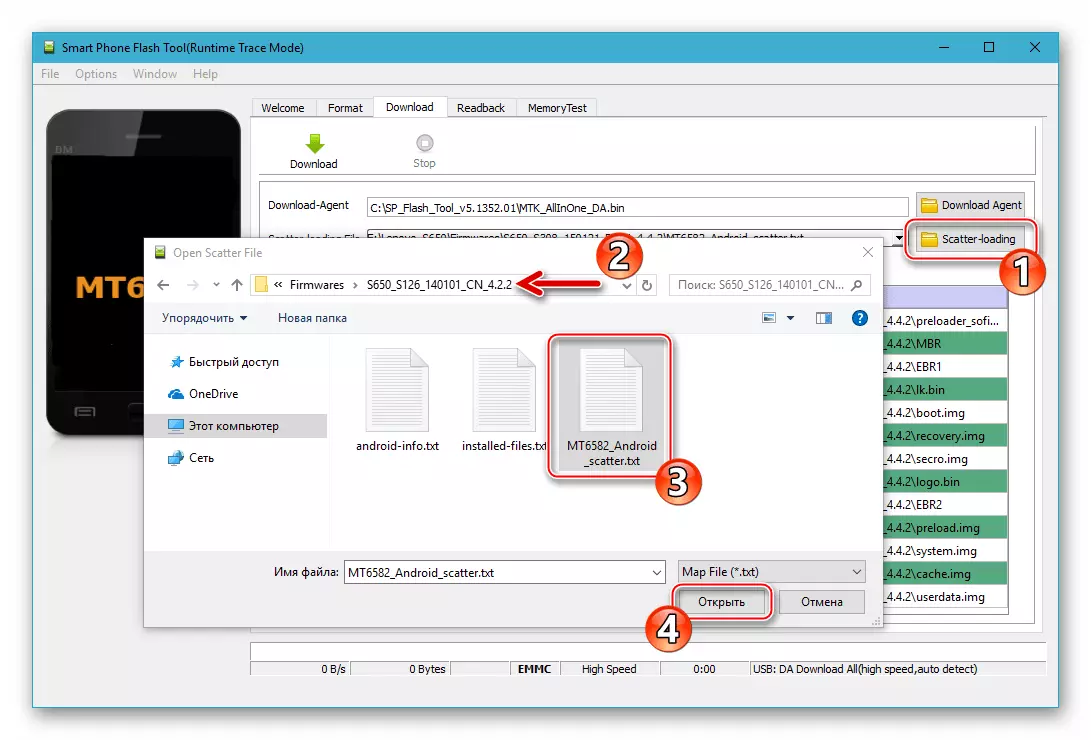
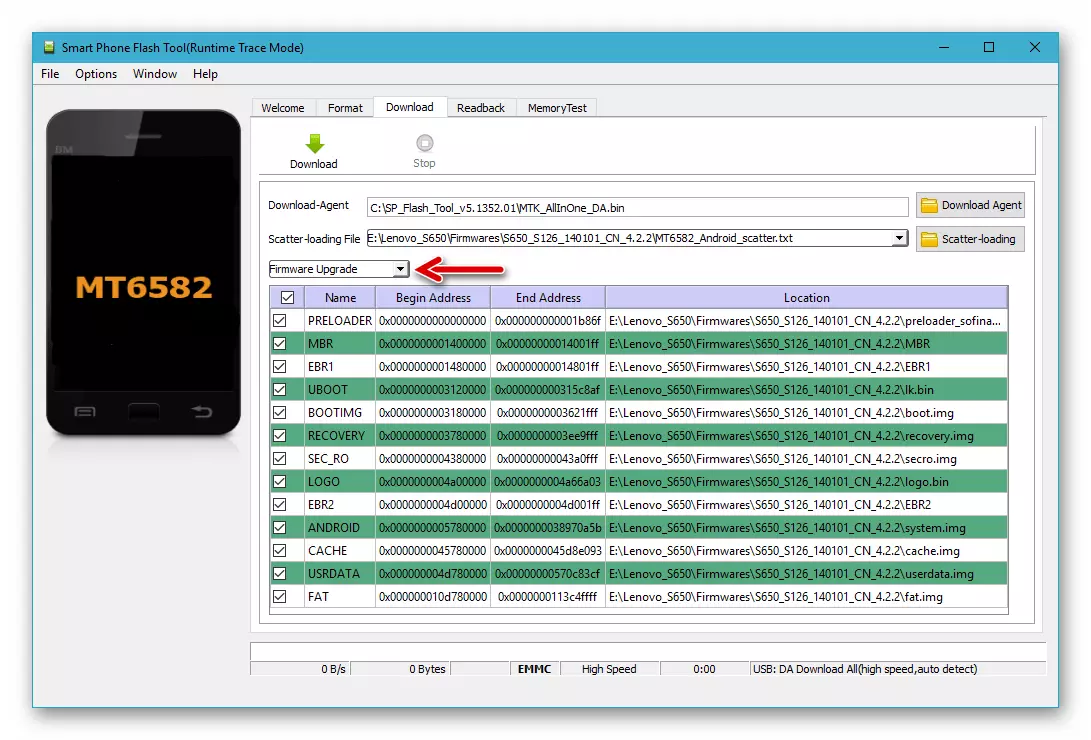


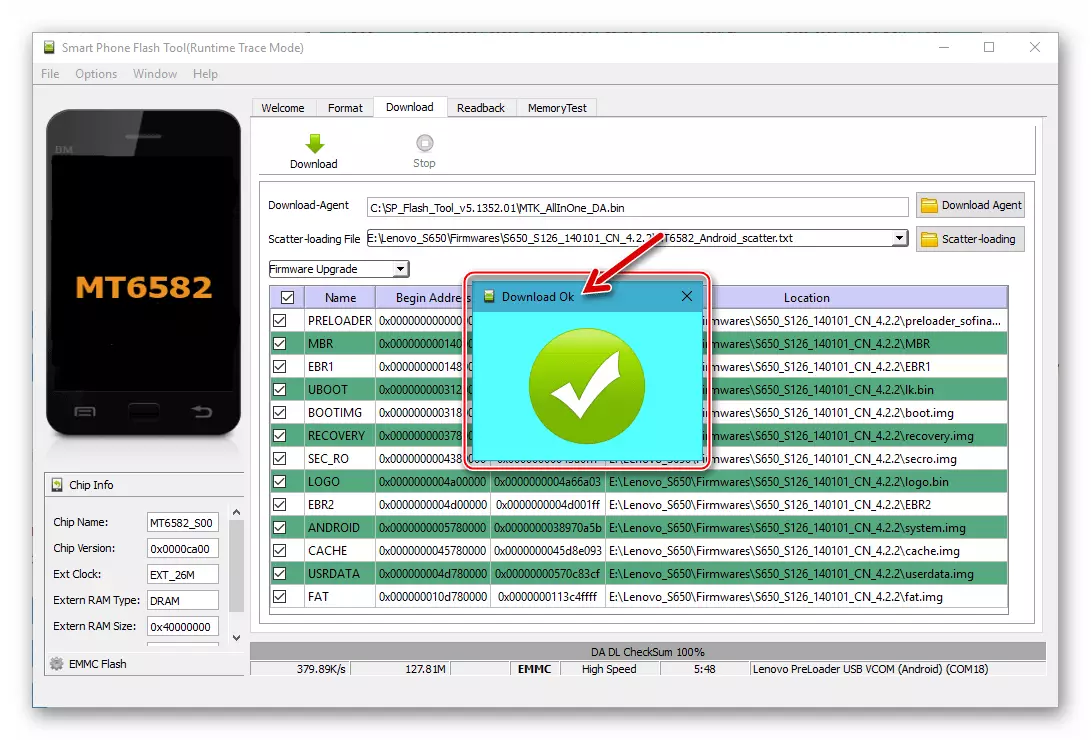
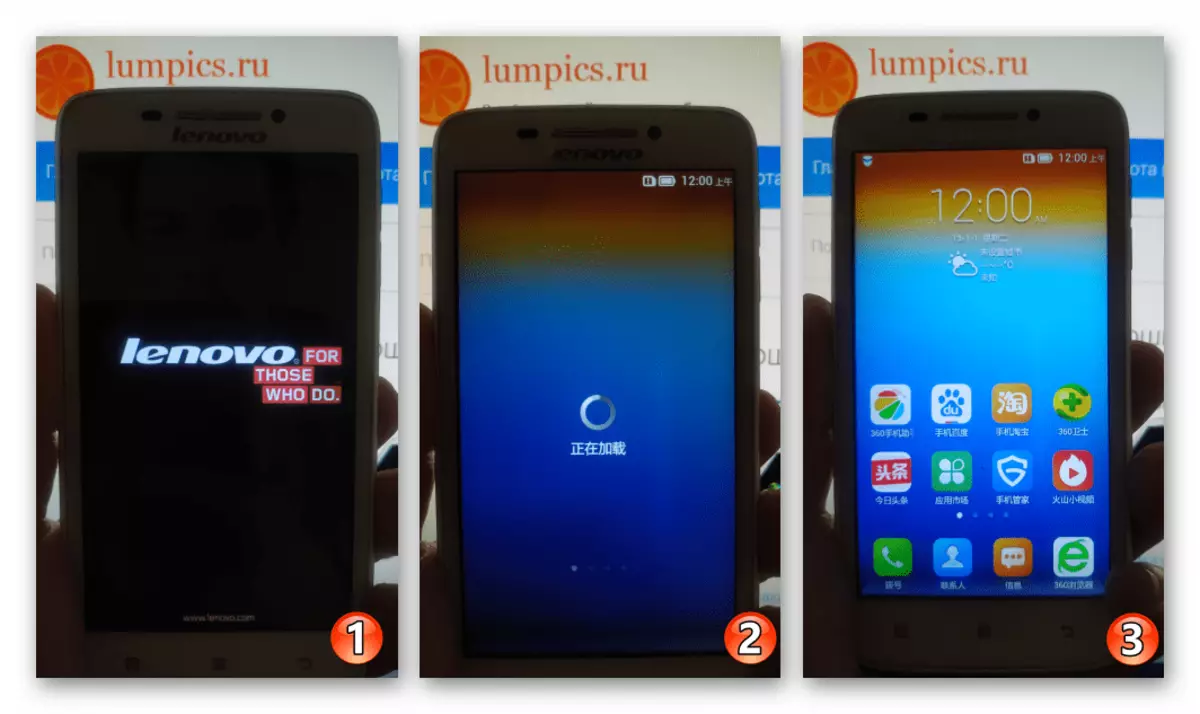
इसके अतिरिक्त। अंग्रेजी बोलने वाले इंटरफ़ेस में सीएन फर्मवेयर स्विचिंग
लेनोवो एस 650 सीएन-असेंबली एंड्रॉइड में स्थापित करने वाले उपयोगकर्ताओं को सिस्टम इंटरफ़ेस को अंग्रेजी में स्विच करते समय कुछ कठिनाइयों का सामना करना पड़ेगा, बेशक, चीनी का मालिक नहीं है। समस्या के समाधान को सुविधाजनक बनाने के लिए निम्नलिखित संक्षिप्त निर्देश कहा जाता है।
- डेस्कटॉप एंड्रॉइड पर होने के नाते, अधिसूचनाओं के पर्दे को स्लाइड करें। अगला गियर की छवि को स्पर्श करें।
- पैरामीटर परिभाषा स्क्रीन के तीसरे टैब का नाम टैप करें। उस अनुभाग में खोलने वाली सूची को साइन आउट करें, जिसमें पहला बिंदु शिलालेख "सिम" है और चार विकल्प के तीसरे विकल्प पर क्लिक करें।
- अगला - स्क्रीन पर सूची में पहली पंक्ति पर टैप करें और "अंग्रेजी" चुनें। इस पर, सभी - ओएस इंटरफ़ेस को डिफ़ॉल्ट भाषा के बजाय एक स्पष्ट रूप से अनुवादित किया गया है।
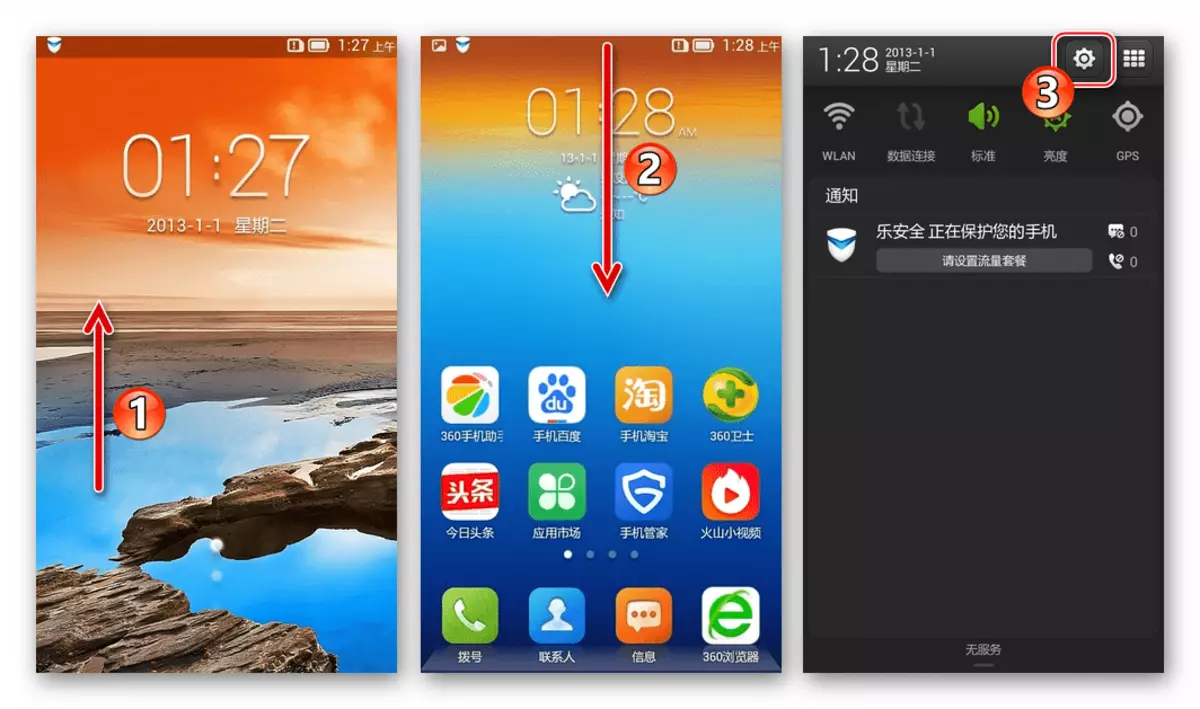
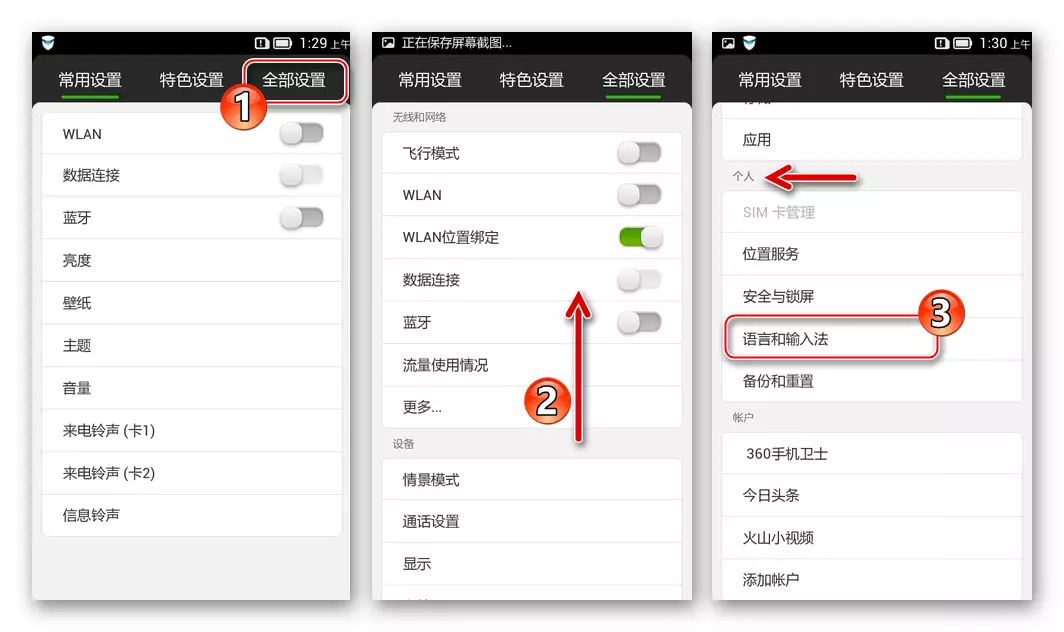

एनवीआरएएम रिकवरी
ऐसी स्थिति में जहां फोन पर मोबाइल नेटवर्क और आईएमईआई पहचानकर्ताओं को पुनर्स्थापित करने की आवश्यकता है, आपको नीचे दिए गए निर्देशों को निष्पादित करना चाहिए। फ्लैशटूल द्वारा बनाए गए गैर-फ्लैश के बैकअप सेक्शन की उपस्थिति में, इसे आसान बनाएं।
- फ्लैशर खोलें और फोन में स्थापित एक स्कैटर फ़ाइल जोड़ें।
- कीबोर्ड पर, फ़्लैश उपकरण के संचालन के "उन्नत" मोड को सक्रिय करने के लिए एक साथ "CTRL" + "alt" + "v" पर क्लिक करें। नतीजतन, उन्नत मोड अधिसूचना अनुप्रयोग विंडो हेडर में दिखाई देनी चाहिए।
- विंडो मेनू खोलें और इसमें "मेमोरी लिखें" का चयन करें।
- अब प्रोग्राम "मेमोरी" प्रोग्राम में उपलब्ध है, इसके लिए जा रहा है।
- फ़ाइल पथ फ़ील्ड के पास स्थित "ब्राउज़र" आइकन पर क्लिक करें। फ़ाइल में विंडो का चयन करें, निर्देशिका खोलें जहां एनवीआरएएम बैकअप स्थित है, इसे चुनें और "ओपन" पर क्लिक करें।
- लेनोवो एस 650 मेमोरी में एनवीआरएएम क्षेत्र के प्रारंभिक ब्लॉक का मूल्य 0x1800000 है। इसे फ़ील्ड में बनाएं "एड्रेस (हेक्स) शुरू करें"।
- मेमोरी बटन पर क्लिक करें, और फिर अक्षम डिवाइस को कंप्यूटर से कनेक्ट करें।
- ओवरराइटिंग क्षेत्र के पूरा होने पर, लिखने की मेमोरी ठीक विंडो प्रदर्शित होती है - स्मार्टफ़ोन को कंप्यूटर से डिस्कनेक्ट किया जा सकता है और प्रक्रिया की प्रभावशीलता को सत्यापित करने के लिए एंड्रॉइड में चलाया जा सकता है और आगे उपयोग किया जा सकता है।

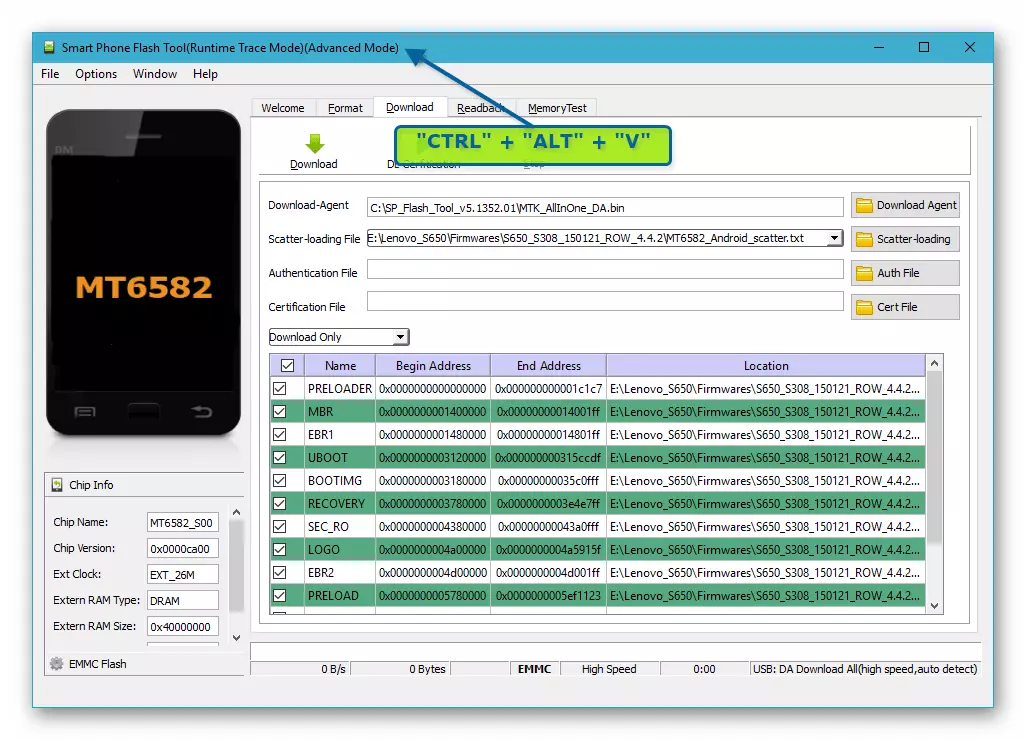



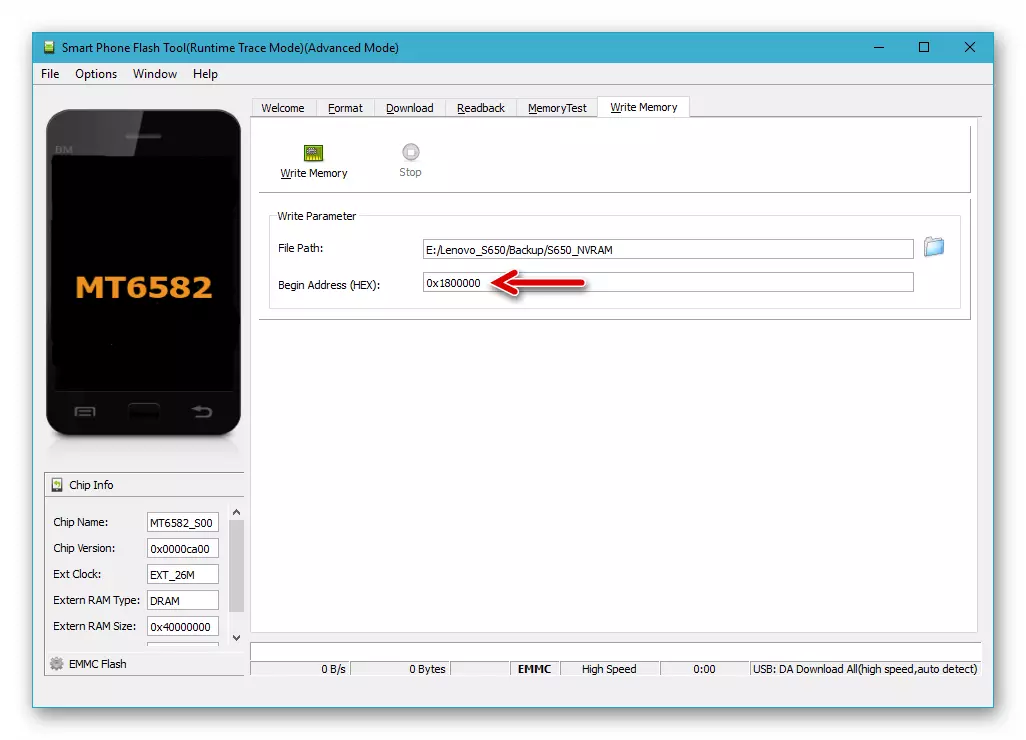


विधि 3: अनौपचारिक (कस्टम) फर्मवेयर की स्थापना
एस 650 की कार्यक्षमता को बढ़ाने और निर्माता द्वारा प्रदान किए जाने वाले निर्माता के बजाय, मॉडल पर एंड्रॉइड के नए संस्करणों को प्राप्त करने के तरीकों के दृष्टिकोण से सबसे दिलचस्प और आकर्षक संभावना अनौपचारिक ऑपरेटिंग सिस्टम के उपकरण के लिए स्थापना है उत्साही लोगों के आदेशों द्वारा बनाया गया और मॉडल - सीमा शुल्क पर उपयोग करने के लिए अनुकूलित किया गया।
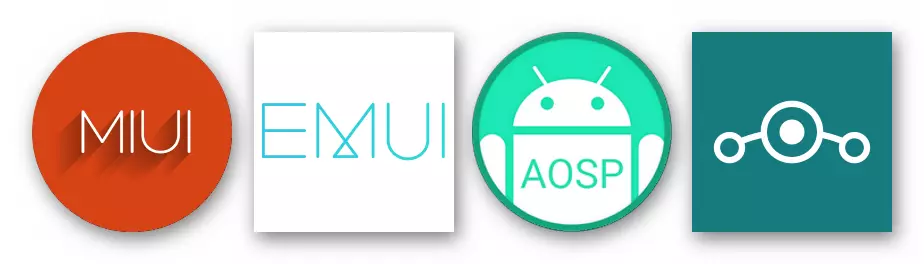
अनौपचारिक फर्मवेयर के घटकों वाले पैकेजों को वैश्विक नेटवर्क की खुली स्थानों पर बहुतायत में प्रस्तुत किया गया है और निम्नलिखित निर्देशों का अध्ययन करने के बाद, आप टीमविन रिकवरी रिकवरी एनवायरनमेंट (TWRP) के माध्यम से इंस्टॉलेशन के लिए लगभग किसी भी कस्टम ओएस को एकीकृत कर सकते हैं। साथ ही, स्मार्टफ़ोन के मेमोरी मार्कअप के प्रकार को ध्यान में रखना आवश्यक है जिस पर कोस्टर स्थापित किया जाना चाहिए।

उदाहरण के तौर पर, हम अपने उपयोगकर्ताओं के बीच साबित स्थापित करते हैं- और बदले में सीएन बदले में।
चरण 2: सीमा शुल्क स्थापित करना
स्मार्टफोन में संशोधित वसूली की उपस्थिति के अधीन, कस्टम फर्मवेयर की स्थापना आमतौर पर कठिनाइयों का कारण नहीं बनती है। निर्दिष्ट कार्य को हल करने के लिए, सामान्य रूप से मानक निर्देश को पूरा करना आवश्यक है।
- संशोधित ओएस की ज़िप फ़ाइल अपलोड करें और इसे लेनोवो एस 650 मेमोरी कार्ड पर रखें।
- सीआरआरपी रिकवरी दर्ज करें और एक नंद्रॉइड-बैकअप सिस्टम बनाएं, इसे हटाने योग्य ड्राइव ड्राइव पर सहेजें। NVRAM अनुभाग बैकअप पर विशेष ध्यान दें:
- आरक्षित तांबा खंड खोलें। अगली स्क्रीन पर, आप "ड्राइव का चयन" टैप कर रहे हैं और "माइक्रो एसडीकार्ड" स्थिति में रेडियो बटन सेट कर रहे हैं, बाहरी स्टोरेज में संक्रमण की पुष्टि करें, "ठीक" टैप करें।
- अनुभागों के नामों के पास चेकमार्क स्थापित करें, जिन डेटा को बैकअप में सहेजा जाना है (सही संस्करण में, सभी बिंदुओं की सूची को चिह्नित करें)। "स्वाइप टू स्टार्ट" तत्व की शिफ्ट डेटा बचत प्रक्रिया शुरू करने का अधिकार है।
- बैकअप बनाने के अंत तक प्रतीक्षा करें और TWRP मुख्य स्क्रीन पर लौटें, "होम" बटन को स्पर्श करें।

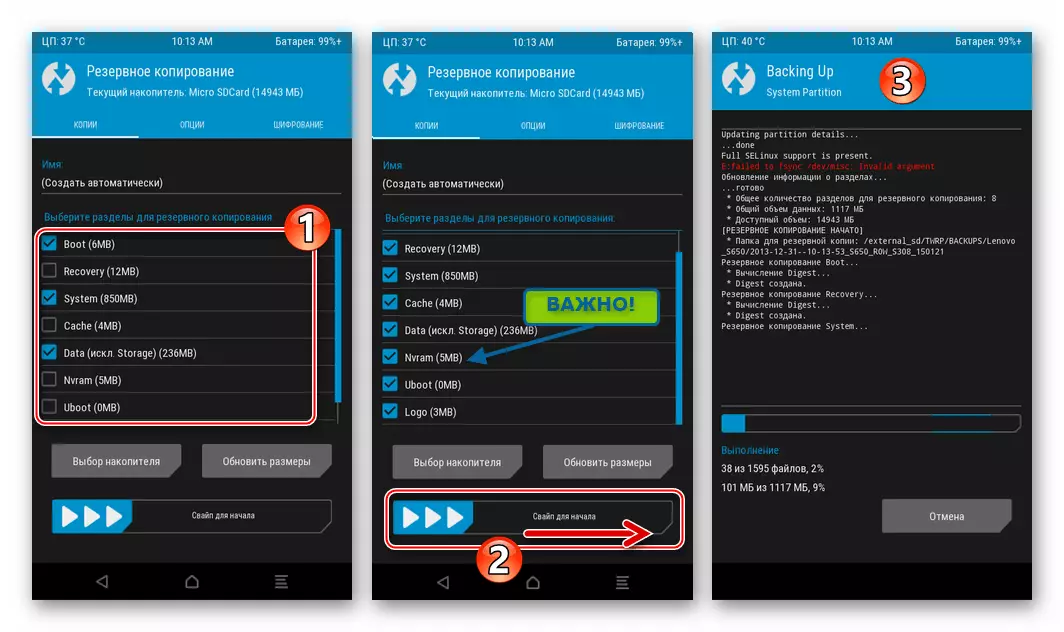
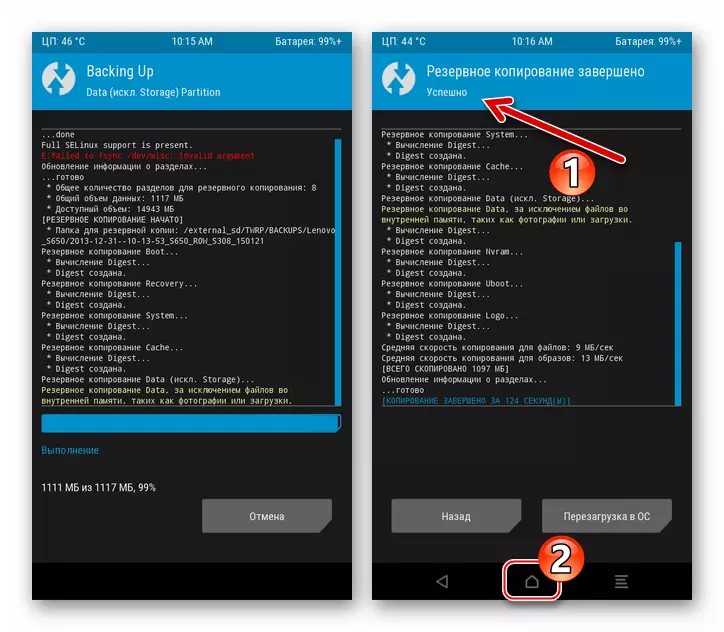
- इसमें निहित जानकारी से डिवाइस की स्मृति को साफ करें:
- "सफाई", फिर "चुनिंदा सफाई" स्पर्श करें। इसके बाद, माइक्रो एसडीकार्ड के अपवाद के साथ, प्रदर्शित सूची के सभी आइटमों के पास चेकबॉक्स चेकबॉक्स को लैस करें।
- "सफाई के लिए स्वाइप करें" सक्रिय करें और प्रक्रिया पूरी होने के दौरान थोड़ी देर प्रतीक्षा करें। इसके बाद, पुनर्प्राप्ति पर्यावरण की मुख्य स्क्रीन पर वापस जाएं।
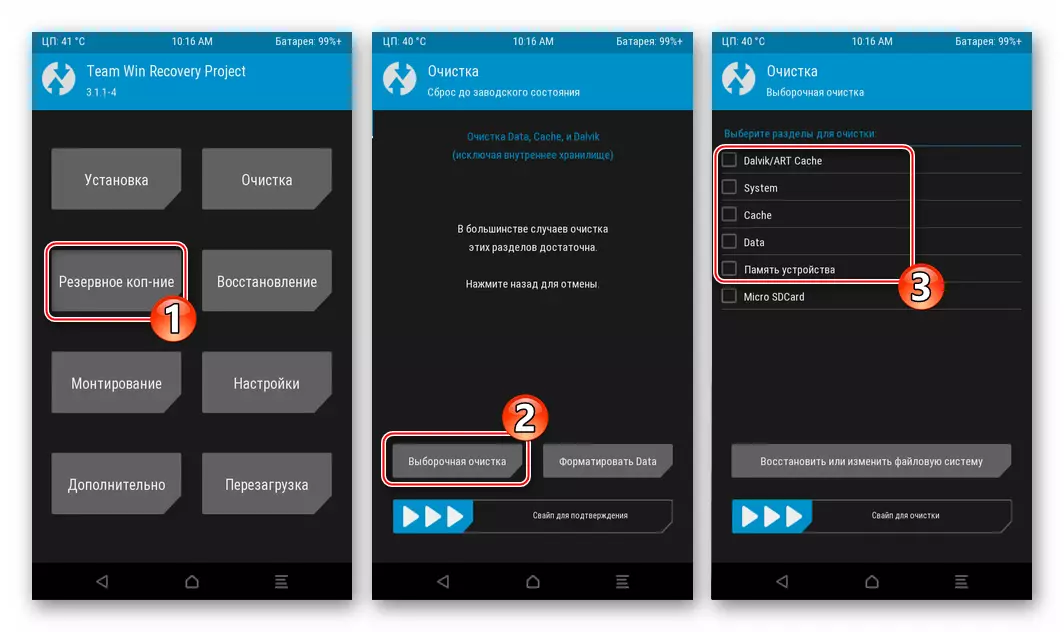
- पुनर्प्राप्ति पर्यावरण को पुनरारंभ करें। "पुनरारंभ करें" बटन, फिर "पुनर्प्राप्ति" और स्लाइड "रिबूट के लिए स्वाइप" की पुष्टि करने के लिए।
- पर्यावरण को पुनरारंभ करने के बाद, आप ओएस से पैकेज स्थापित कर सकते हैं:
- "स्थापना" टैप करें, केस्टोमा सिलेक्ट बटन का उपयोग करके मेमोरी कार्ड व्यू पर जाएं, सूची में Castoma ज़िप पैकेज खोजें और इसे टैप करें।
- "फर्मवेयर के लिए स्वैच" को सक्रिय करके स्थापना प्रक्रिया शुरू करें। फिर प्रक्रिया को पूरा करने के लिए प्रतीक्षा करें और "ओएस को पुनरारंभ करें" बटन पर स्क्रीन पर दिखाई देने की प्रतीक्षा करें।
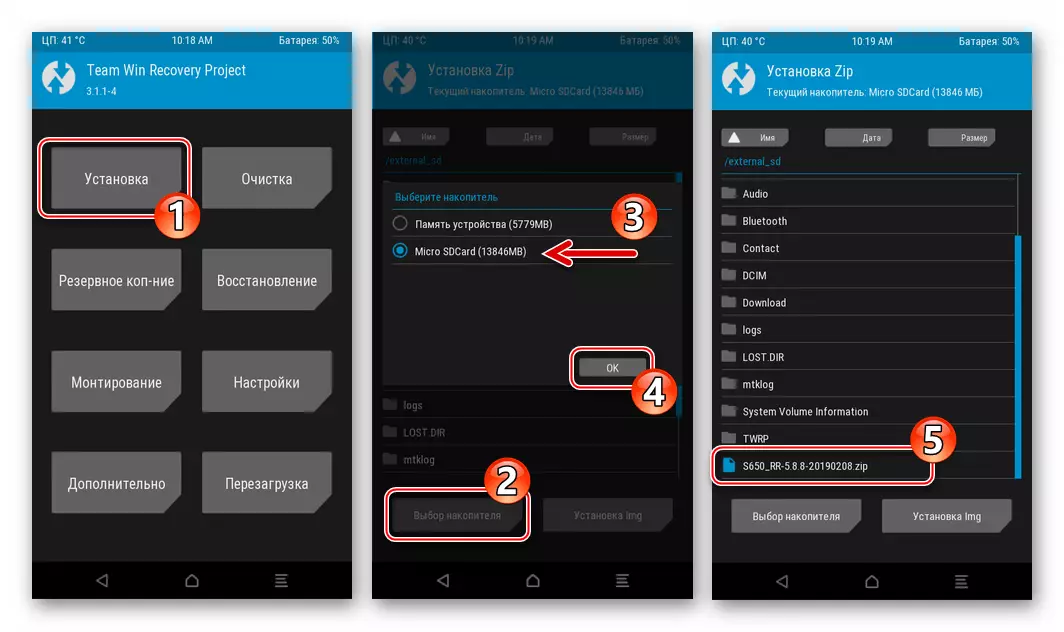

- कास्टोमा के स्थापना लॉन्च के बाद पहली बार सामान्य भार से अधिक समय लगता है
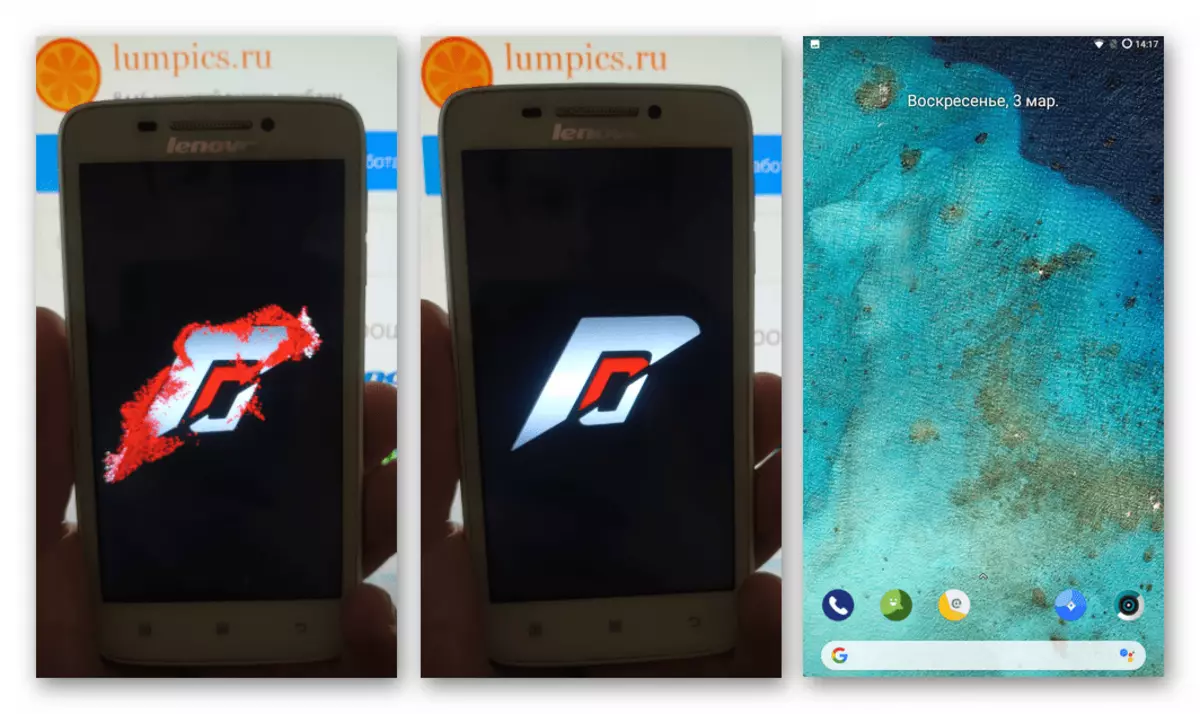
और एंड्रॉइड संशोधित डेस्कटॉप का प्रदर्शन पूरा करता है।
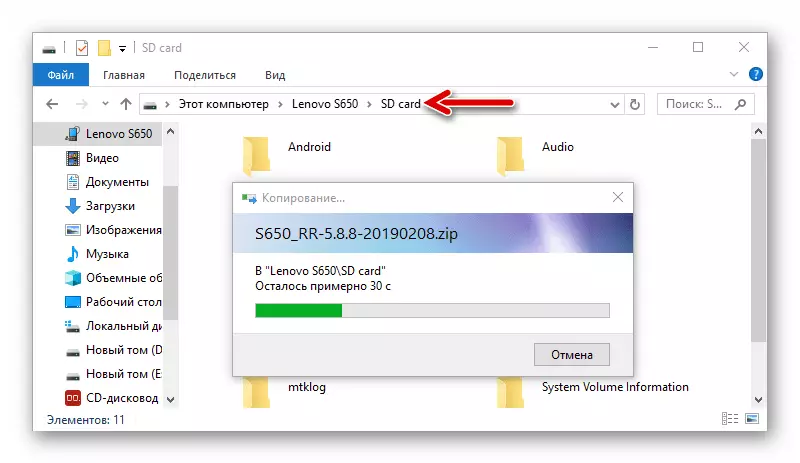


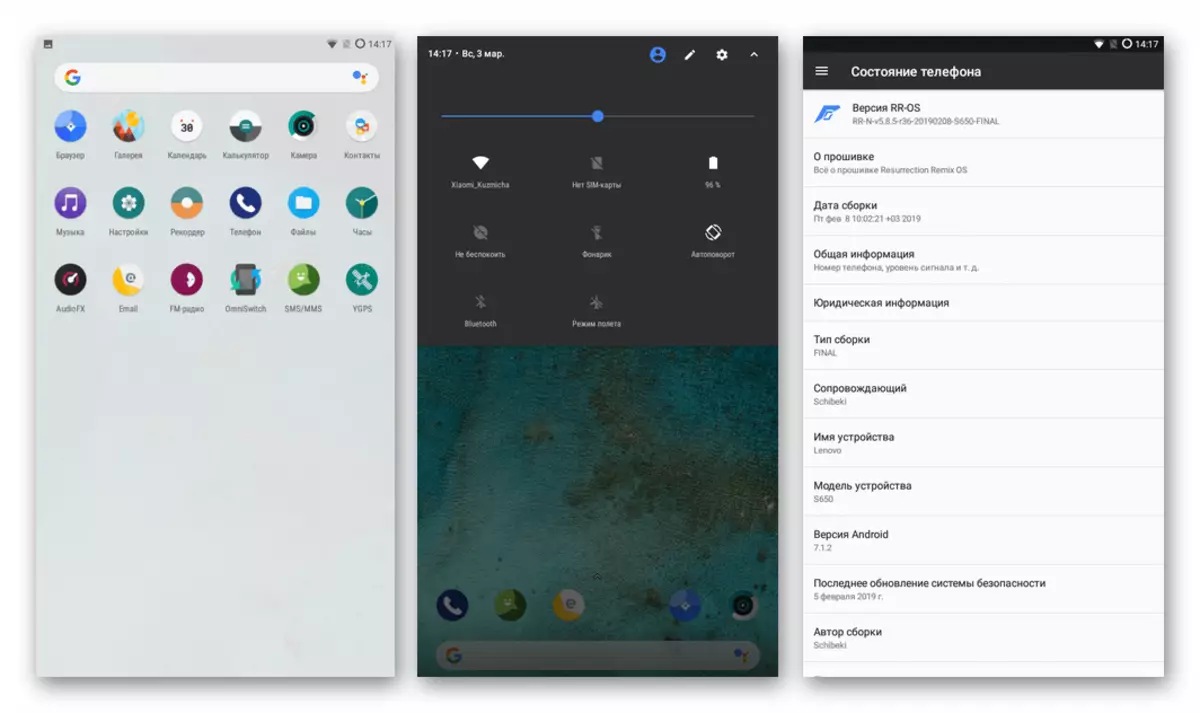
चरण 3: Google सेवाएं स्थापित करना
बेशक, एंड्रॉइड पर्यावरण में सबसे अधिक उपयोग किए जाने वाले अनुप्रयोगों में से एक Google निगम द्वारा बनाए गए सॉफ्टवेयर टूल्स हैं। चूंकि लेनोवो एस 650 के लिए लगभग कोई जाति निर्दिष्ट सॉफ्टवेयर, सेवाओं और कार्यक्रमों के मुख्य सेट से सुसज्जित है, अलग से स्थापित किया जाना चाहिए। यह कैसे करें, निम्नलिखित सामग्री में बताया गया।

और पढ़ें: एंड्रॉइड कास्ट फर्मवेयर में Google सेवाओं और एप्लिकेशन को कैसे स्थापित करें
ऊपर दिए गए लिंक (मोड 2) पर लेख से निर्देशों के बाद, OpengApps पैकेज डाउनलोड करें और इसे TWRP के माध्यम से स्थापित करें।
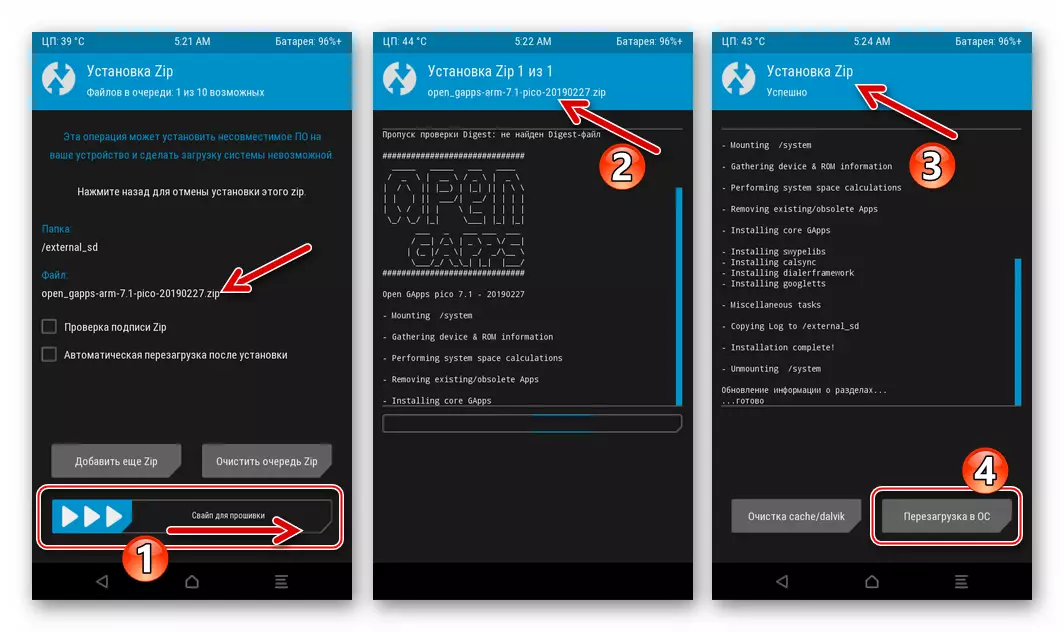
कस्टम सीएन मार्कअप
मोबाइल ओएस के 4.4 किटकैट संस्करणों के आधार पर अधिकांश कस्टम फर्मवेयर पंक्ति मार्कअप पर स्थापित किए गए हैं, लेकिन मॉडल के उपयोगकर्ता भी सीएन पसंद करते हैं, जो भी बहुत पसंद करते हैं। उदाहरण के लिए, यदि आप लेनोवो से ब्रांडेड एंड्रॉइड-शैल इंटरफ़ेस पसंद करते हैं Vibeui। नीचे दिए गए निर्देशों के अनुसार एक उदाहरण के रूप में स्थापित संशोधित फर्मवेयर एक बहुत ही रोचक समाधान हो सकता है।

स्मार्टफोन लेनोवो एस 650 के लिए कस्टम फर्मवेयर Vibeui 2.0 (सीएन मार्कअप) डाउनलोड करें
सीएन मार्कअप के लिए सिस्टम एक ही पद्धति पर उपरोक्त वर्णित पंक्ति के रूप में स्थापित किए जाते हैं, लेकिन अन्य फाइलें और TWRP के पहले संस्करण का उपयोग किया जाता है। संक्षेप में प्रक्रिया पर विचार करें, यह मानते हुए कि आपने TWRP 3.1.1 में काम के लिए निर्देश पढ़ा है। सबसे पहले, इस आलेख में "विधि 2" की सिफारिशों के बाद, फ्लैशटूल आधिकारिक सीएन असेंबली के माध्यम से फोन द्वारा।
चरण 1: सीएन मार्कअप के लिए TWRP वातावरण स्थापित करना
S650 फोन में एकीकृत करने के लिए, जिसकी स्मृति सीएन के रूप में चिह्नित की जाती है, यह संबंधित TWRP संस्करण 2.7.0.0 के लिए उपयुक्त होगी। आप निर्दिष्ट समाधान की छवि और माध्यम को स्थापित करते समय आवश्यक स्कैटर फ़ाइल के साथ संग्रह अपलोड कर सकते हैं, आप लिंक कर सकते हैं:

लेनोवो एस 650 स्मार्टफोन (सीएन-मार्किंग) के लिए TWRP रिकवरी डाउनलोड करें
- फ्लैश ड्राइव चलाकर, उपरोक्त पैकेज से स्कैटर फ़ाइल डाउनलोड करें।
- "डाउनलोड करें" पर क्लिक करें, डिवाइस के यूएसबी पोर्ट पर बंद डिवाइस को प्लग करें।
- पर्यावरण की स्थापना के हेरफेर पूरा करने पर, फर्मवेयर संदेश "डाउनलोड ओके" प्रदर्शित करेगा।
- फोन को कंप्यूटर से डिस्कनेक्ट करें और टीवीपी चलाएं - रिकवरी का एकीकरण पूरा हो गया है, इसमें कोई अतिरिक्त हेरफेर की आवश्यकता नहीं है।
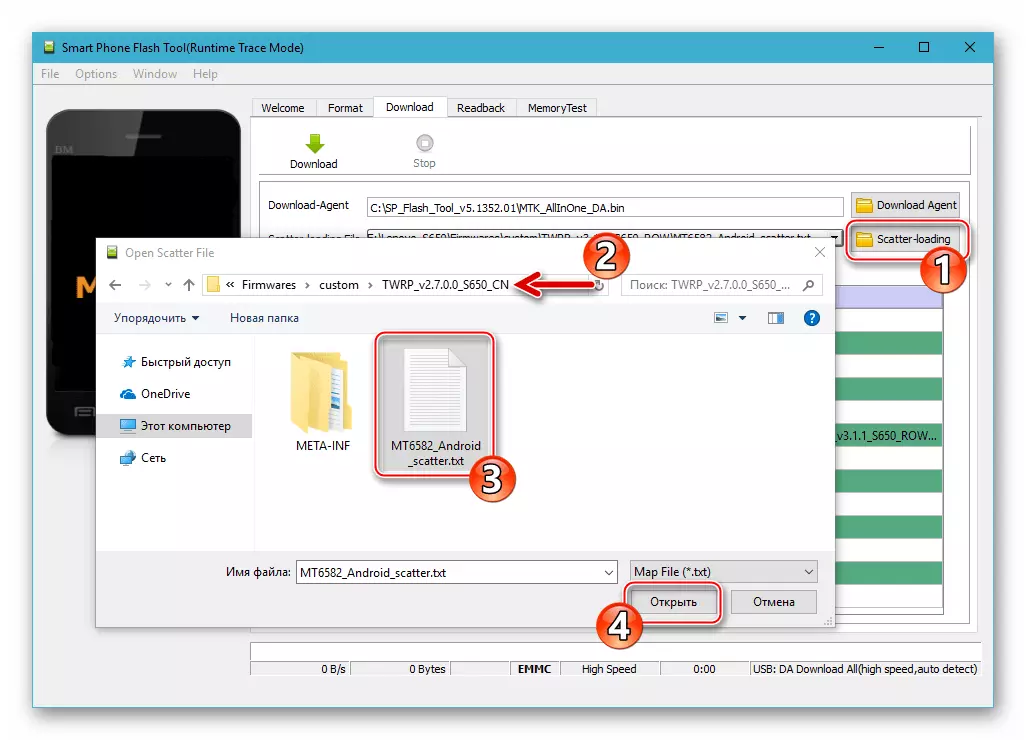
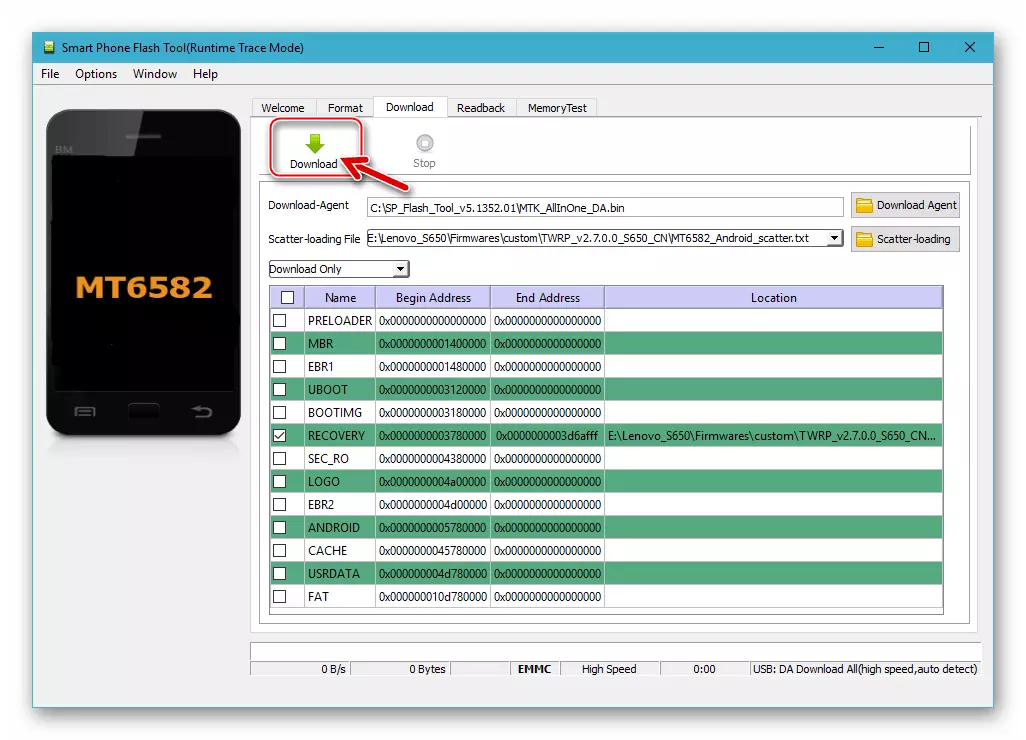
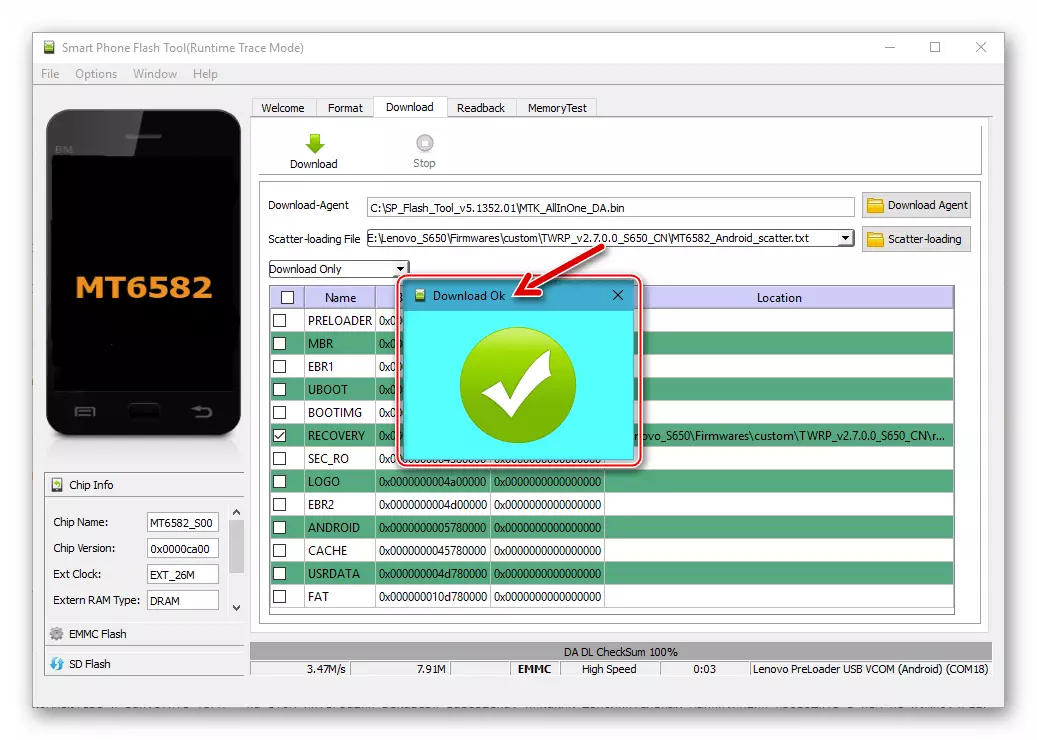
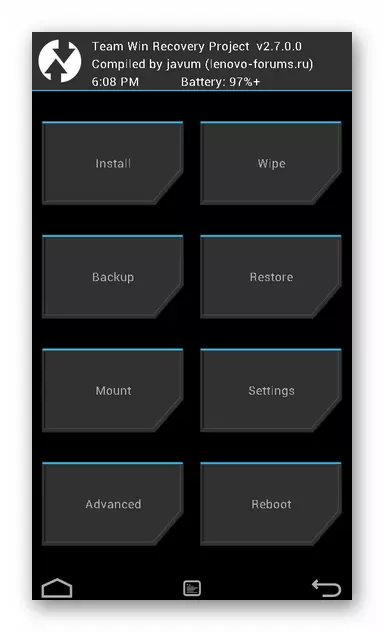
चरण 2: सीमा शुल्क की स्थापना
- लेनोवो एस 650 के हटाने योग्य ड्राइव पर सीएन मार्कअप के लिए S650 ज़िप फ़ाइल डाउनलोड करें और रखें। TWRP को रिबूट करें।
- स्मार्टफोन की सामग्री का बैकअप बनाएं। इसके लिए:
- टैपअप टैपअप, फिर "स्टोरेज" क्षेत्र पर क्लिक करके, रेडियो बटन को "बाहरी एसडी-कार्ड" स्थिति में स्थानांतरित करके और ठीक स्पर्श करके कार्रवाई की पुष्टि करके हटाने योग्य ड्राइव पर स्विच करें।
- फोन मेमोरी के सहेजे गए विभाजन के नामों के पास स्थित चेकबॉक्स को लैस करें, और दाईं ओर "स्वाइप बैक अप" को स्थानांतरित करने वाले बैकअप को प्रारंभ करें।
- अधिसूचना "बैकअप पूर्ण सफल" प्राप्त करने के बाद, वसूली की मुख्य स्क्रीन पर लौटें, बाईं ओर के तल पर घर को टैप करें।

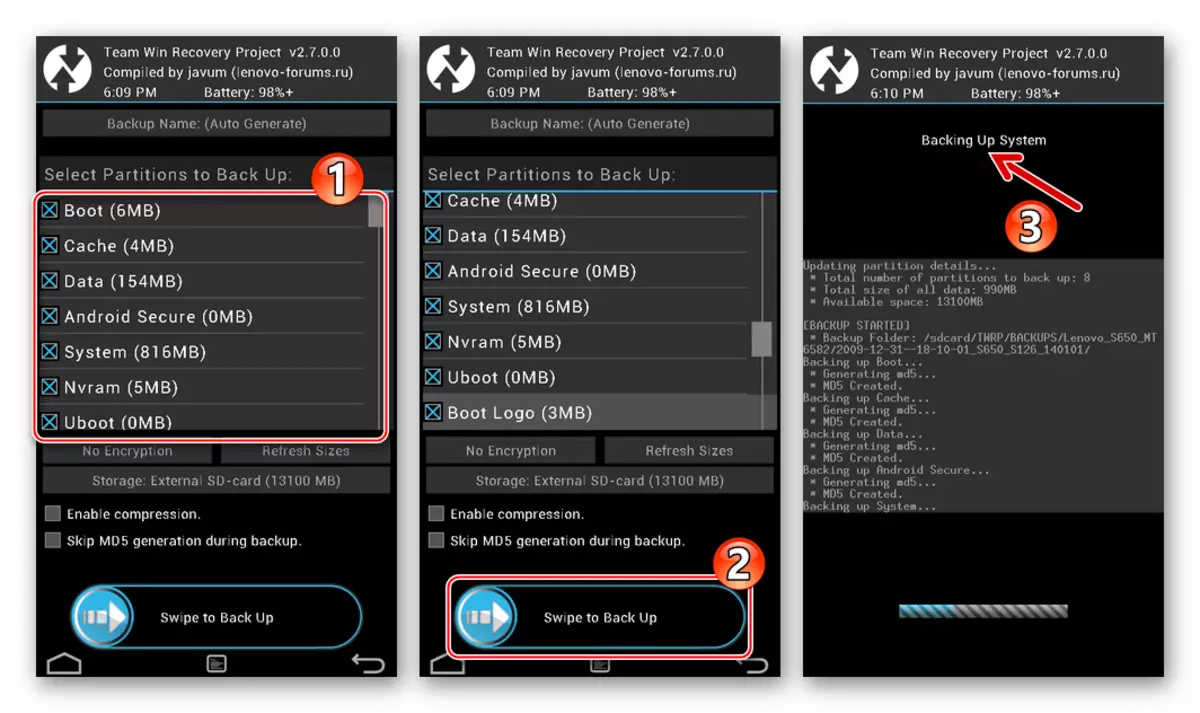

- "फुलवाइप" बनाएं, वह है, फोन स्टोर के सिस्टम अनुभागों को प्रारूपित करें:
- "वाइप" पर क्लिक करें, फिर "उन्नत मिटाएं" और "बाहरी एसडी-कार्ड" को छोड़कर सभी "विभाजन को मिटा दें" सूची को जांचें।
- "पोंछने के लिए स्वाइप करें" और सफाई के लिए प्रतीक्षा करें, और फिर मुख्य SWRP स्क्रीन पर वापस आएं।
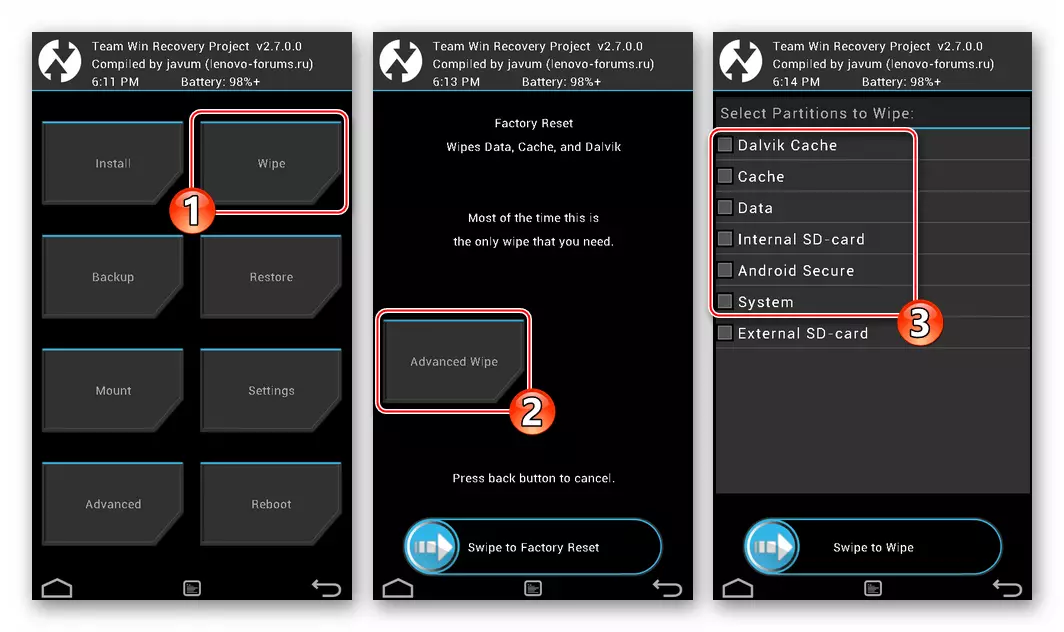
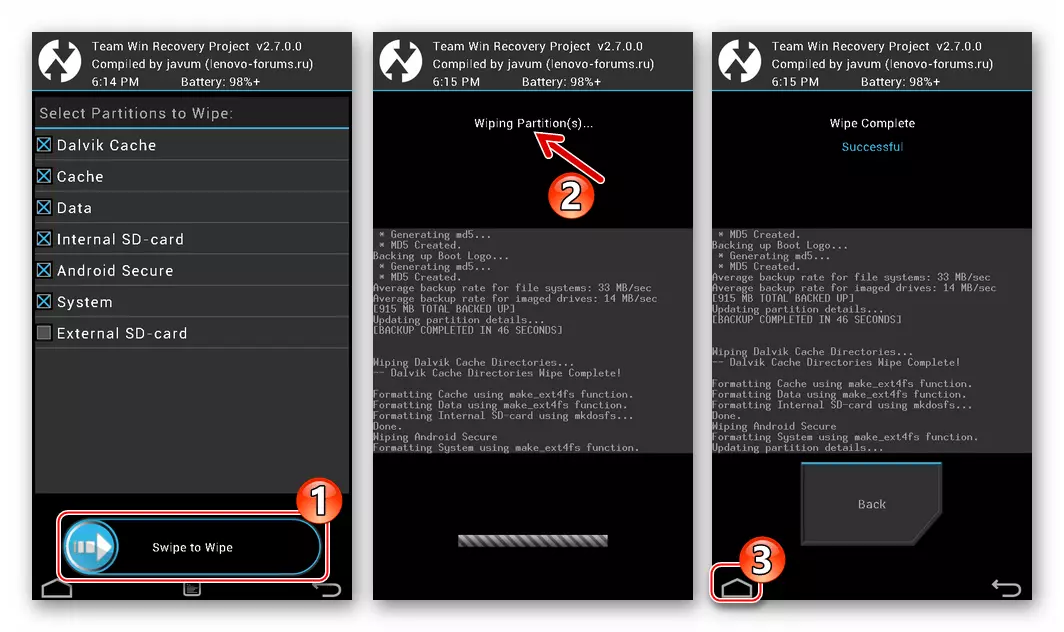
- पुनर्प्राप्ति पर्यावरण को पुनरारंभ करें: "रीबूट" - "रिकवरी" - "रिबूट करने के लिए स्वाइप करें"।
- संशोधित ओएस युक्त ज़िप पैकेज स्थापित करें:
- "इंस्टॉल करें" अनुभाग पर जाएं, स्टोरेज एरिया टैप करें और पैकेज स्रोत के रूप में बाहरी एसडी-कार्ड का चयन करें।
- Castoma पैकेज के नाम से टैप करें, और अगली स्क्रीन पर, दाईं ओर "फ्लैश की पुष्टि करने के लिए स्वाइप करें" तत्व को स्लाइड करें - एंड्रॉइड सेटिंग तुरंत शुरू हो जाएगी।
- जब एस 650 मेमोरी में ओएस परिनियोजन प्रक्रिया पूरी हो जाती है, तो स्क्रीन पर "रीबूट सिस्टम" बटन दिखाई देता है - इसे टैप करें। इसके अलावा, यदि वांछित है, तो सुपरसाइर विशेषाधिकारों को सक्रिय करें और सुपरसू स्थापित करें या इस तरह के अवसर को छोड़ दें।
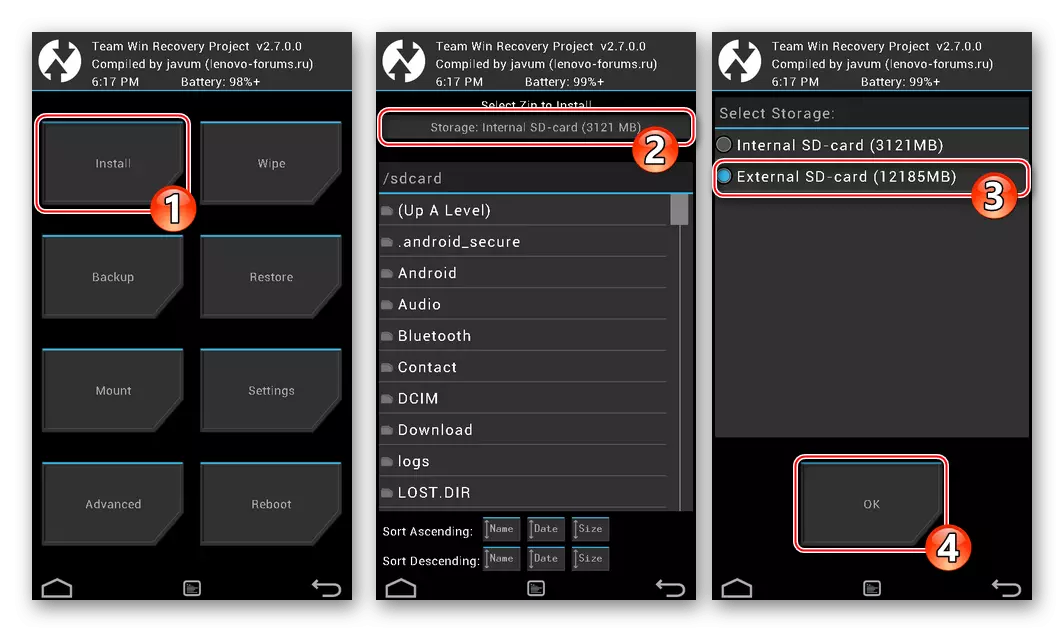
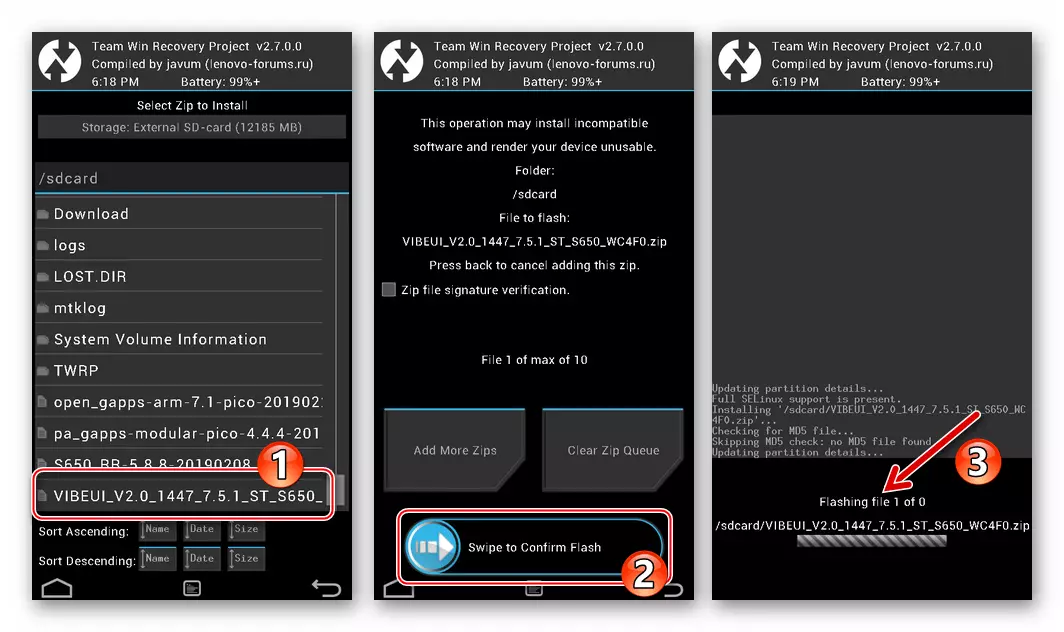
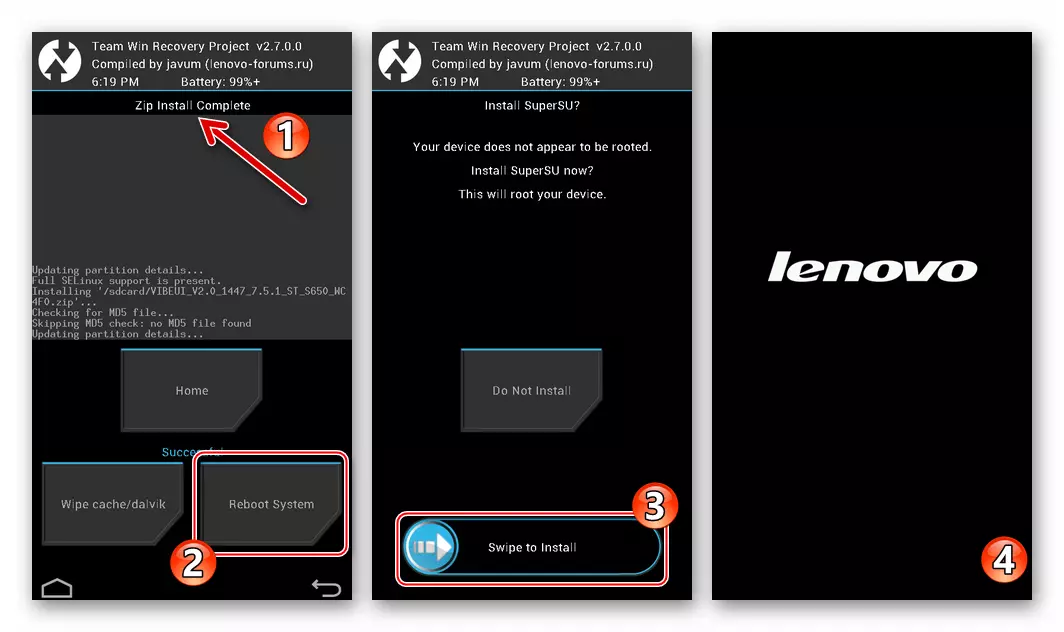
- कस्टम ऑपरेटिंग सिस्टम के बूट की अपेक्षा करें - प्रक्रिया ग्रीटिंग के साथ स्क्रीन की उपस्थिति से पूरी की जाती है। यहां मुख्य एंड्रॉइड सेटिंग्स की परिभाषा शुरू होती है। विकल्प चुनो,
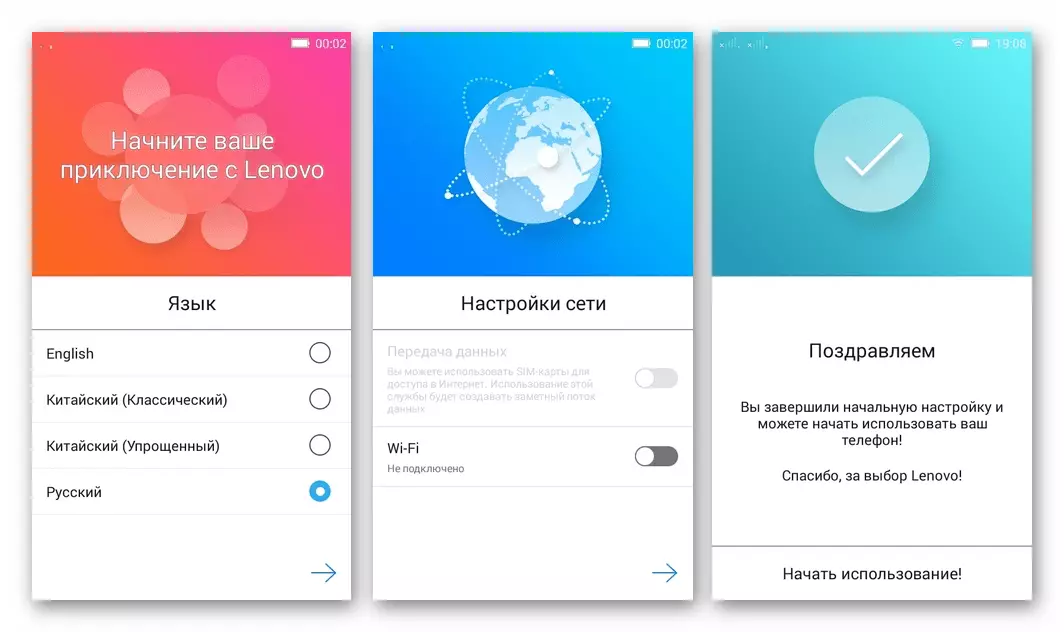
उसके बाद, आप डिवाइस के संचालन के साथ आगे बढ़ सकते हैं।

- सीएन अंकन के लिए लेनोवो एस 650 संशोधित ओएस के उपकरण वास्तव में पूरा हो चुके हैं, यह Google सेवाओं का उपयोग करने में सक्षम होना बाकी है।

चरण 3: Google सेवाओं के उपकरण
फोन पर "निगम के निगम" से आवेदन प्राप्त करने के लिए, कस्टम एंड्रॉइड-शैल Vibeui द्वारा प्रबंधित, अगली ज़िप फ़ाइल डाउनलोड करें और इसे TWRP के माध्यम से रखें।
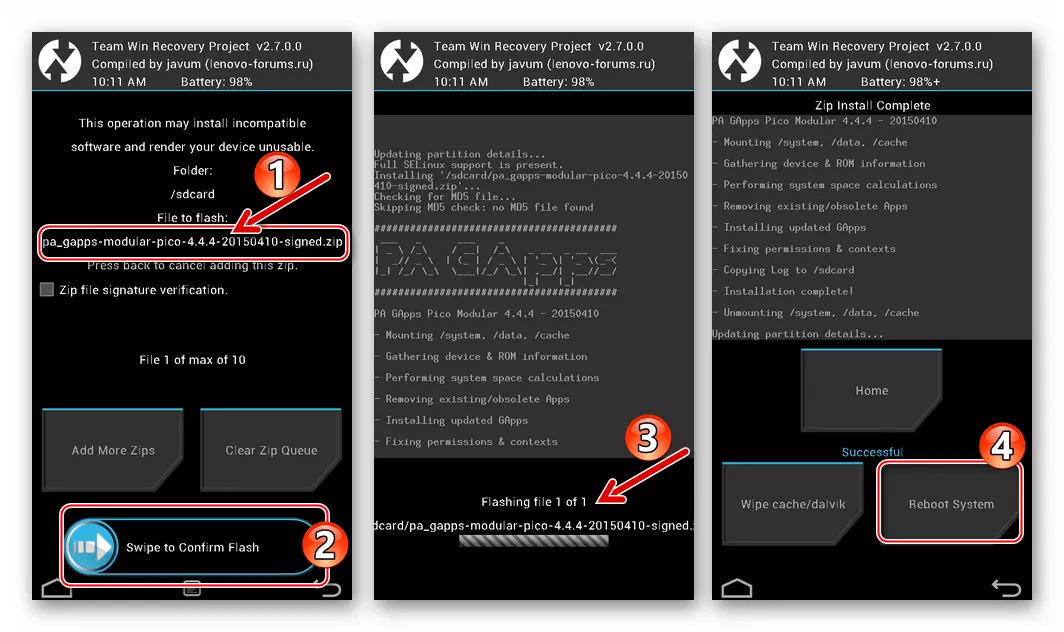
फर्मवेयर Vibeui 2.0 एंड्रॉइड 4.4.2 स्मार्टफोन लेनोवो S650 के लिए Gapps डाउनलोड करें
यदि फर्मवेयर उपरोक्त उदाहरण में लागू उदाहरण से अलग है, तो घटकों का एक पैकेज, टीवीपीपी के माध्यम से स्थापित करने के लिए डिज़ाइन किया गया है, और इसे सिस्टम में एकीकृत करता है, उसी तरह पंक्ति-मार्कअप पर भी।
निष्कर्ष
लेख में वर्णित सॉफ़्टवेयर टूल को लागू करके और लेनोवो एस 650 स्मार्टफ़ोन के साथ बातचीत करने के विभिन्न तरीकों को संयोजित करके, अच्छे परिणाम प्राप्त करना संभव है। ओएस को पुनर्स्थापित करने से न केवल फोन के प्रदर्शन को बहाल करने के लिए, बल्कि पूरी तरह से अपनी प्रोग्राम उपस्थिति को परिवर्तित करने के लिए भी संभव हो जाता है, इस प्रकार आधुनिक समाधानों के लिए डिवाइस की कार्यक्षमता का स्तर लाया जाता है।
